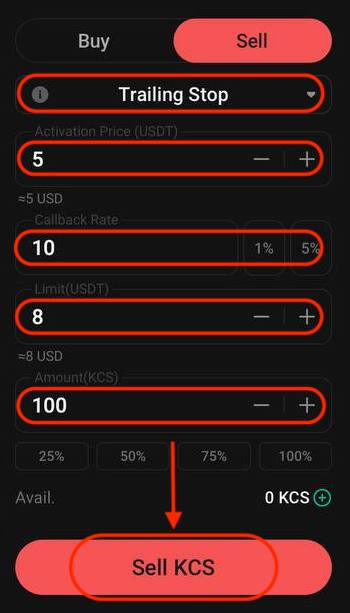Hur man loggar in och börjar handla krypto på KuCoin
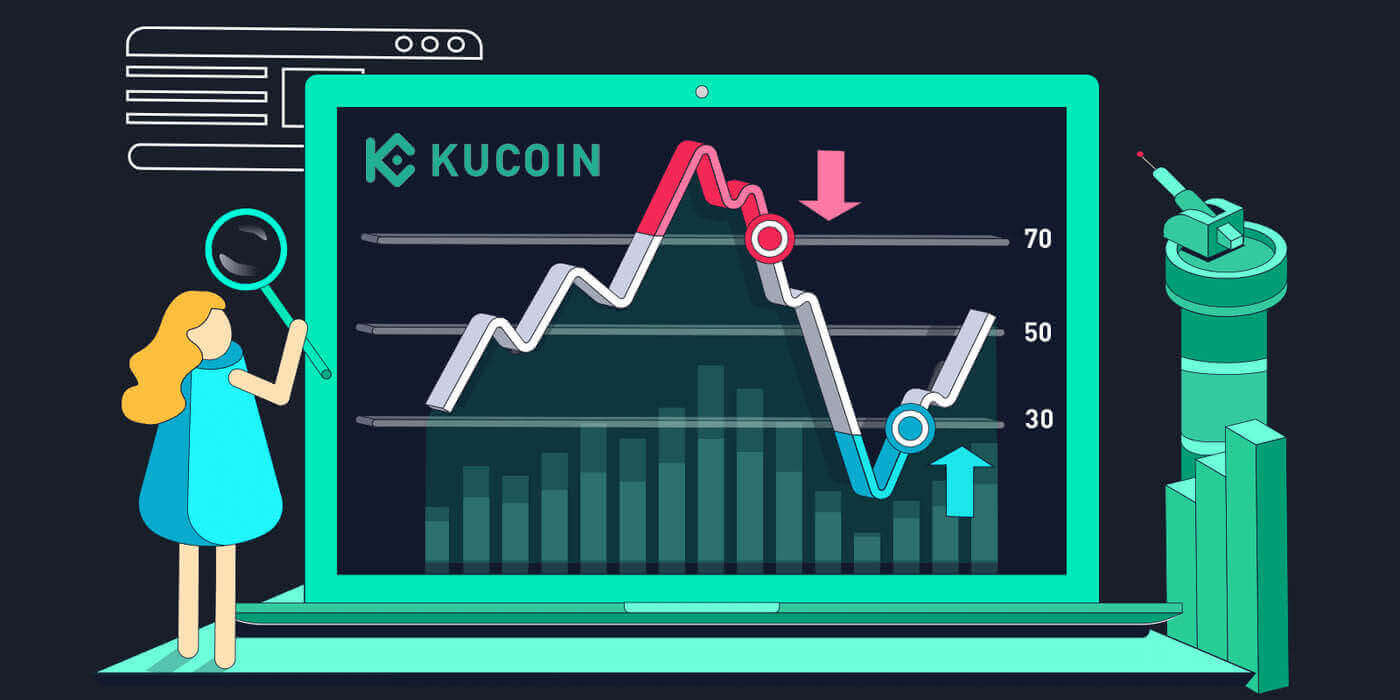
Hur man loggar in konto i KuCoin
Hur man loggar in på KuCoin
Hur man loggar in på KuCoin med e-post
Jag kommer att visa dig hur du loggar in på KuCoin och börjar handla med några enkla steg.Steg 1: Registrera dig för ett KuCoin-konto
För att börja kan du logga in på KuCoin, du måste registrera dig för ett gratiskonto. Du kan göra detta genom att besöka KuCoins webbplats och klicka på " Registrera dig ".
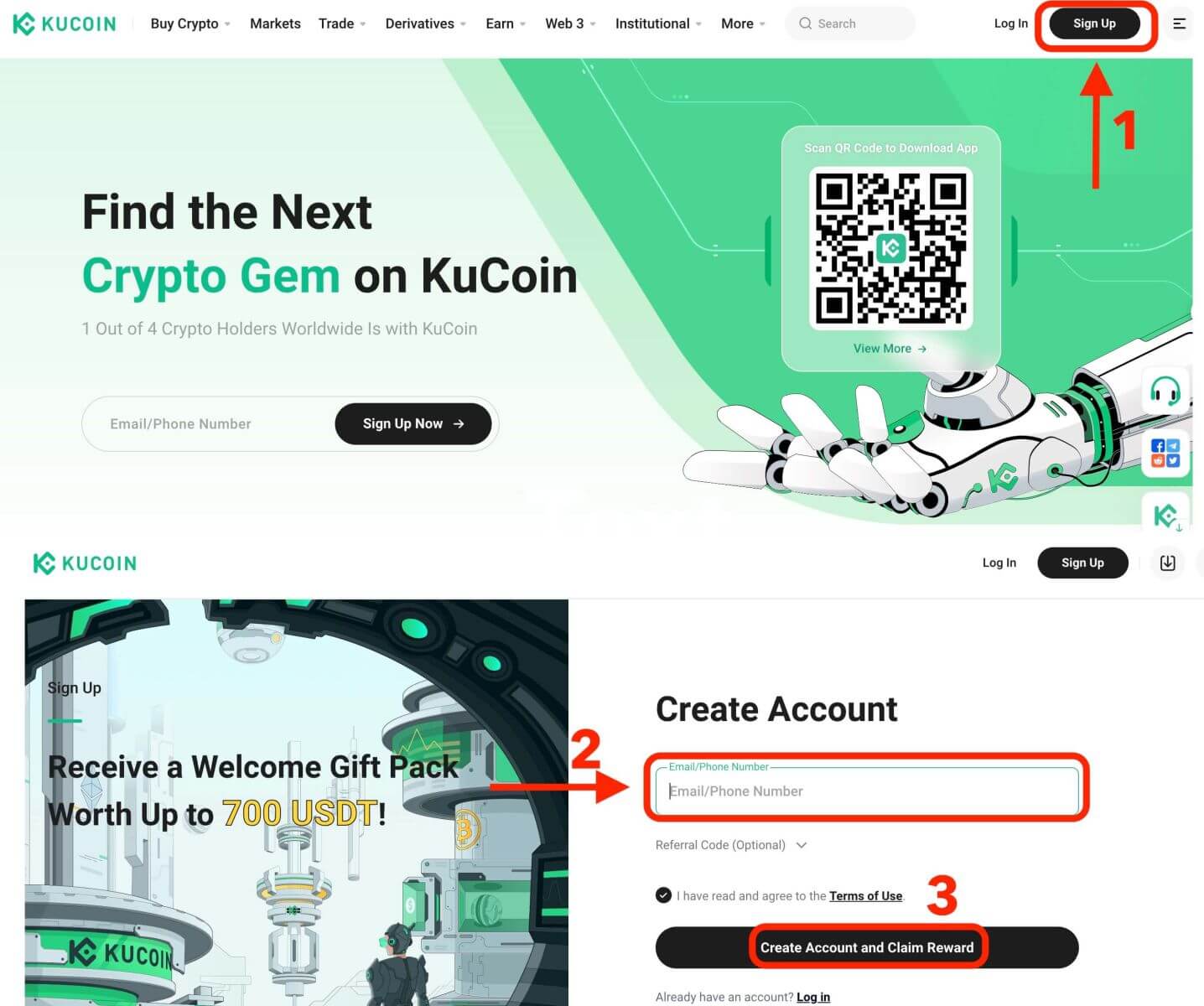
Steg 2: Logga in på ditt konto
När du har registrerat dig för ett konto kan du logga in på KuCoin genom att klicka på knappen "Logga in". Den finns vanligtvis i det övre högra hörnet på webbsidan.
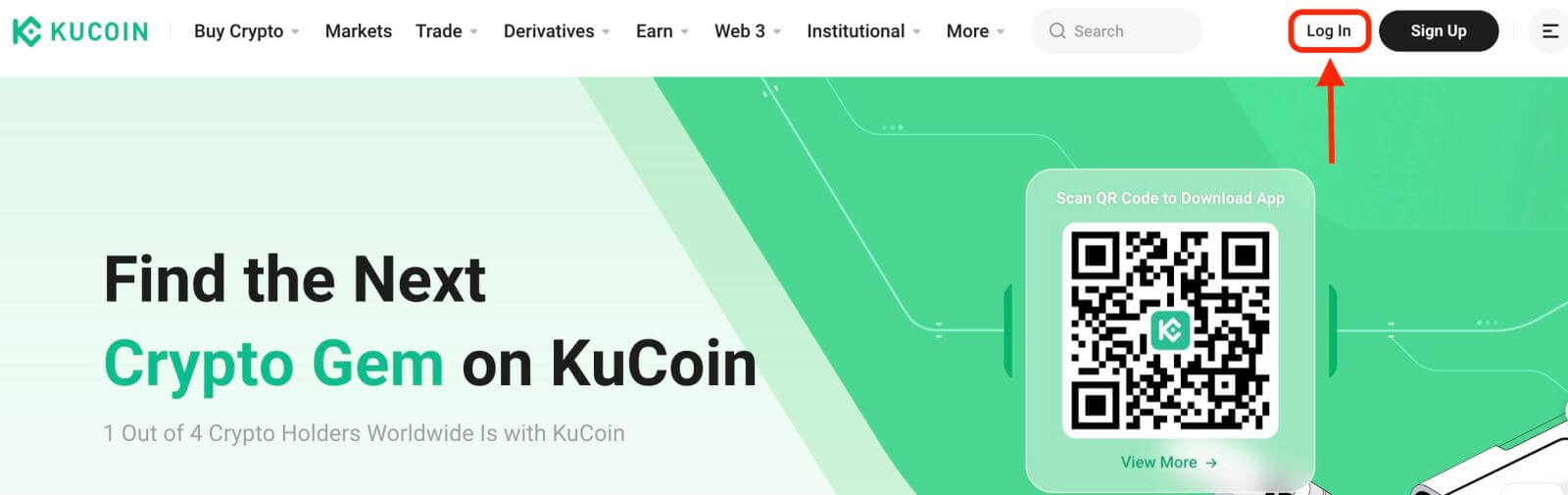
Ett inloggningsformulär kommer att visas. Du kommer att bli ombedd att ange dina inloggningsuppgifter, som inkluderar din registrerade e-postadress och ditt lösenord. Se till att du anger denna information korrekt.
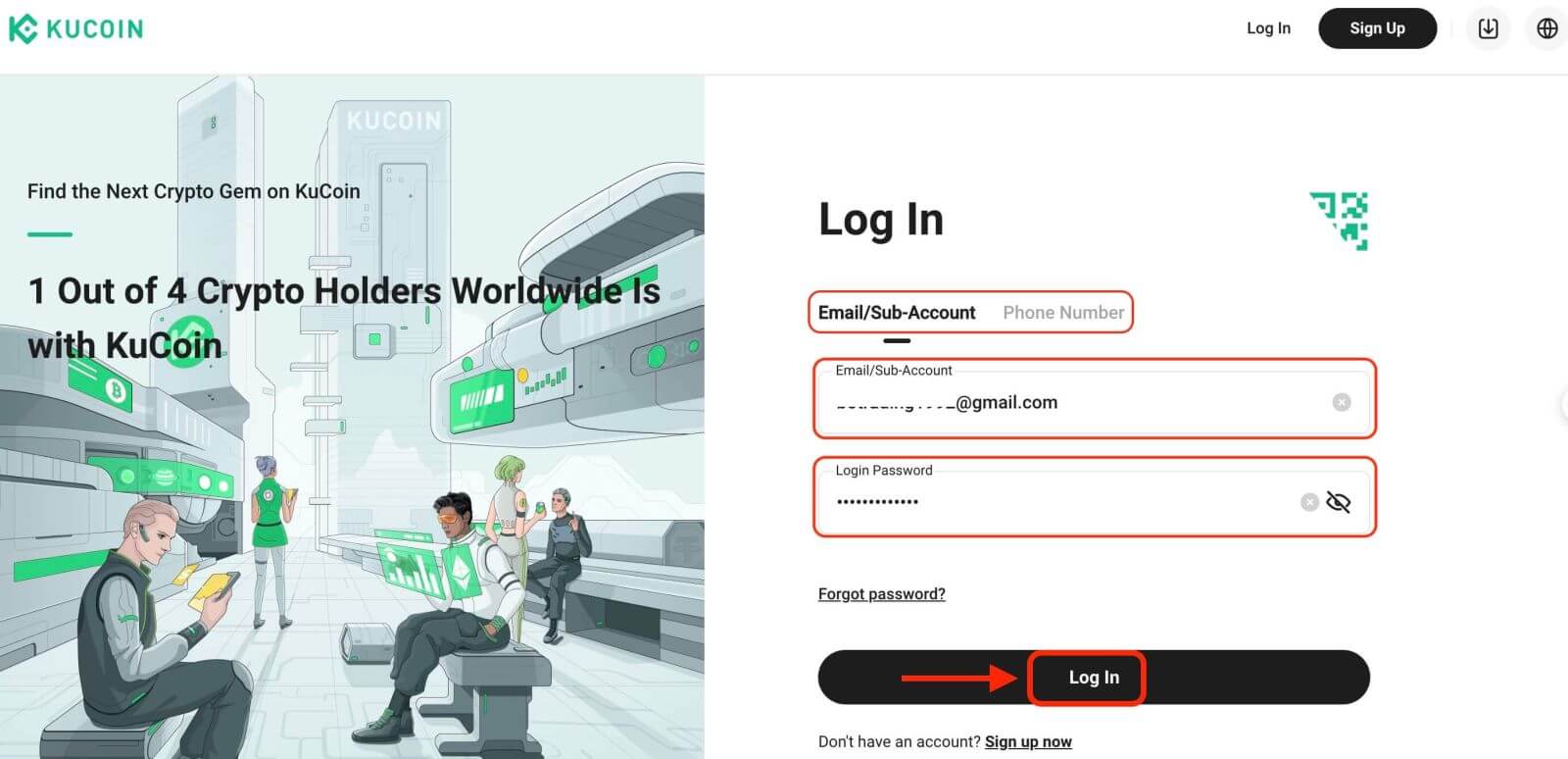
Steg 3: Slutför pusslet och ange den siffriga e-postverifieringskoden
Som en extra säkerhetsåtgärd kan du behöva slutföra en pusselutmaning. Detta för att bekräfta att du är en mänsklig användare och inte en bot. Följ instruktionerna på skärmen för att slutföra pusslet.
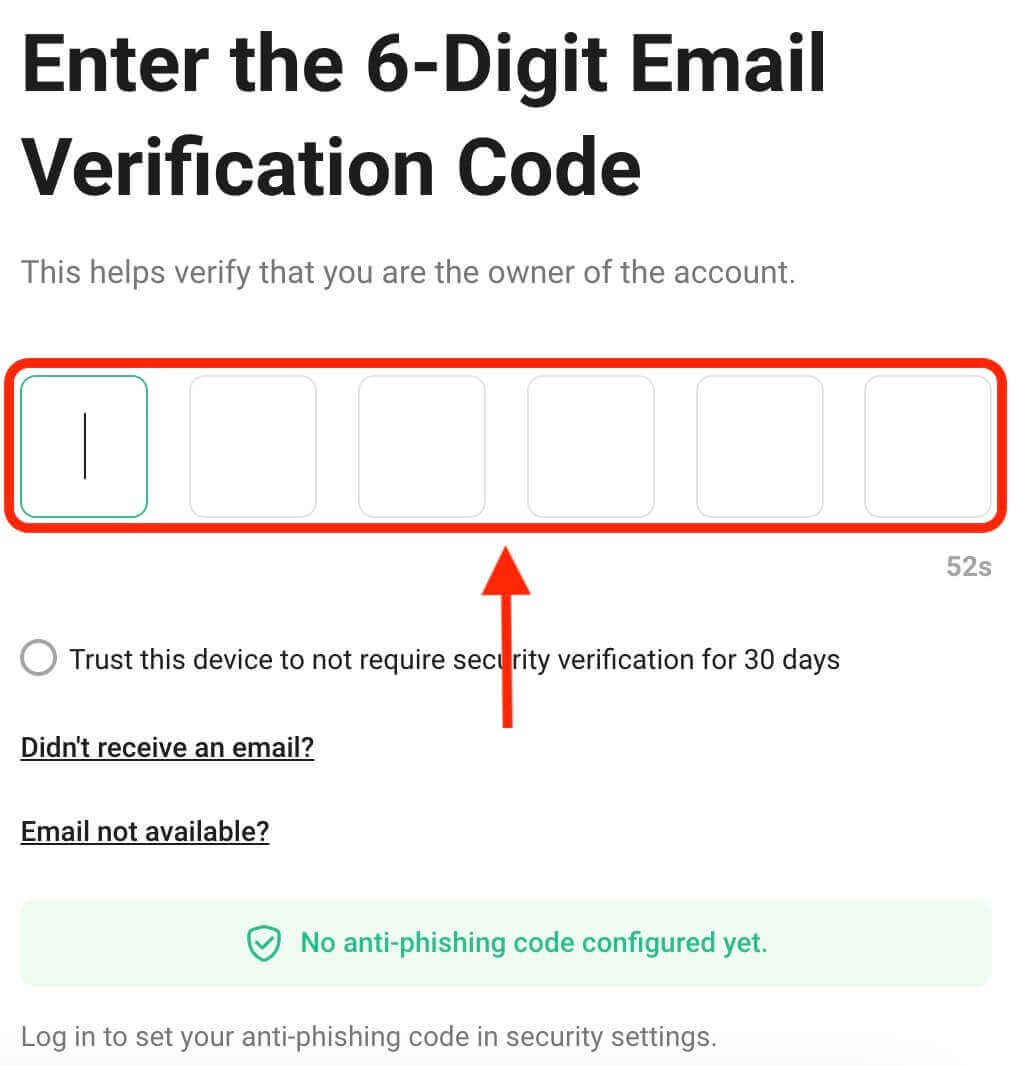
Steg 4: Börja handla
Grattis! Du har lyckats logga in på KuCoin med ditt KuCoin-konto och du kommer att se din instrumentpanel med olika funktioner och verktyg.
Det är allt! Du har framgångsrikt loggat in på KuCoin med e-post och börjat handla på finansmarknaderna.
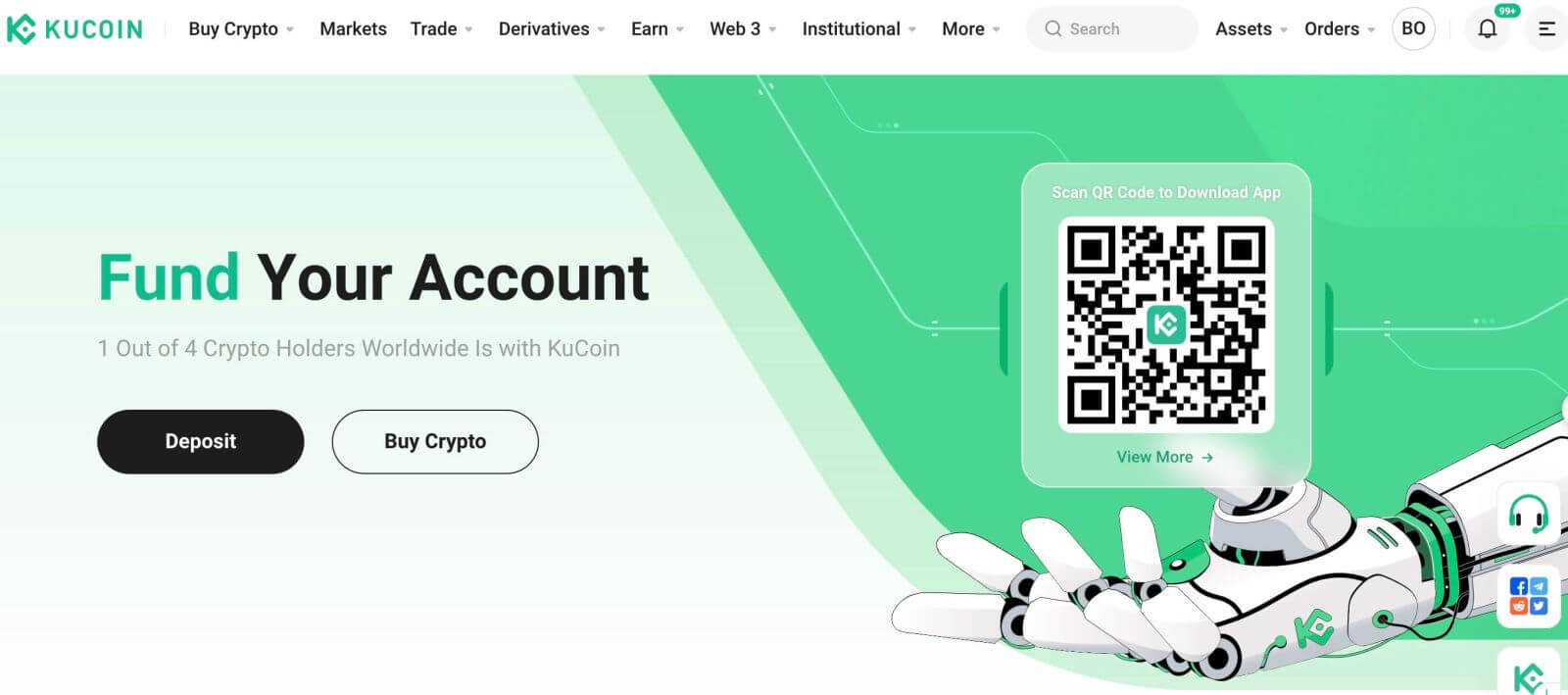
Hur man loggar in på KuCoin med hjälp av telefonnummer
1. Klicka på "Logga in" i det övre högra hörnet på webbplatsen.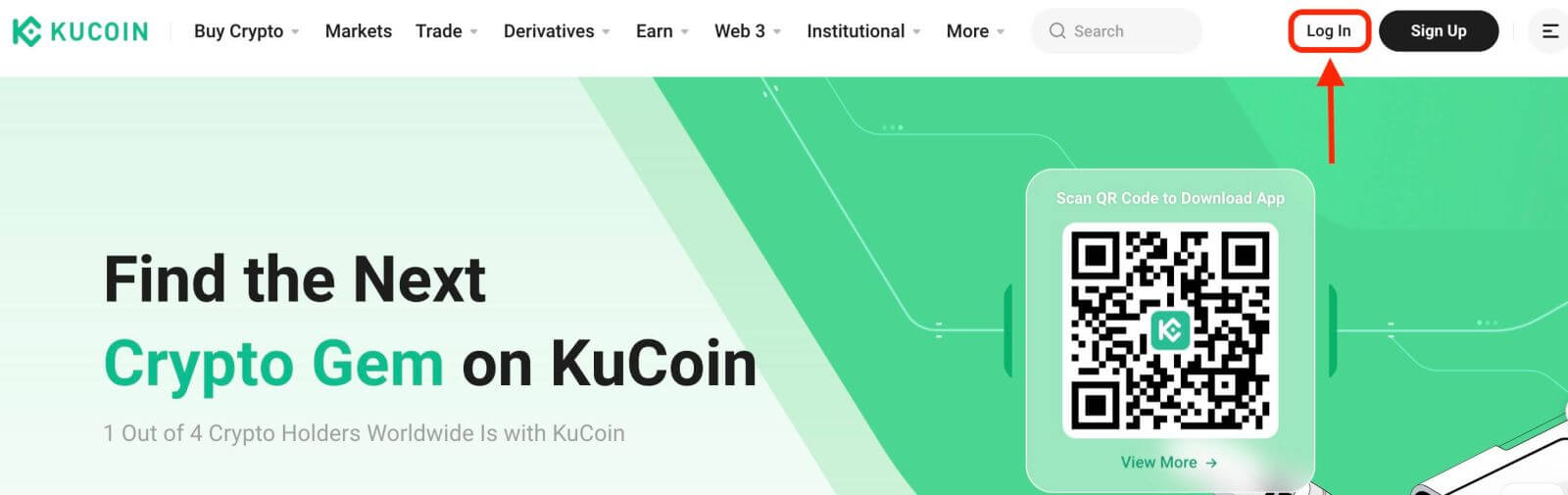
2. Du måste ange ditt telefonnummer och lösenord som du använde vid registreringen.
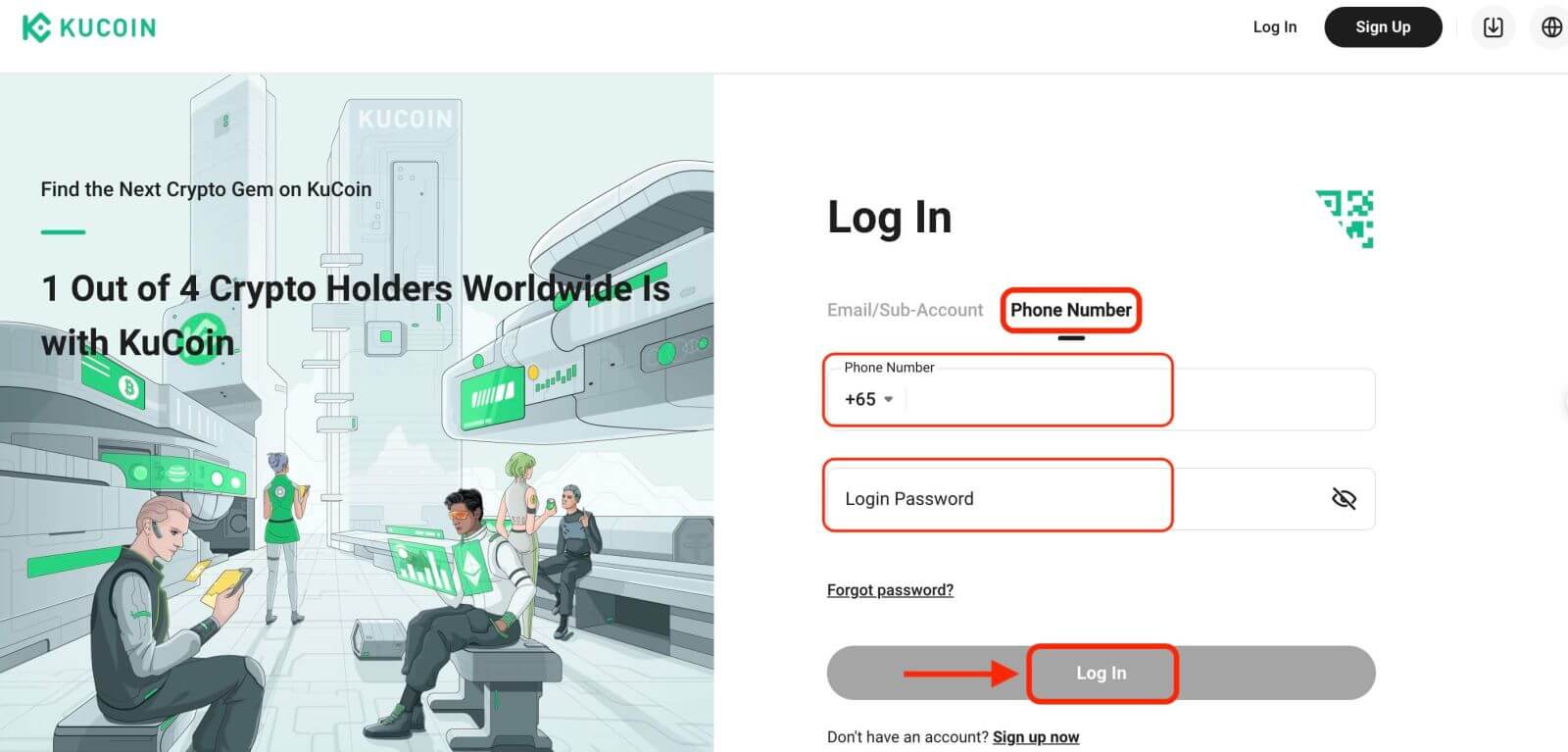
Grattis! Du har loggat in på KuCoin och du kommer att se din instrumentpanel med olika funktioner och verktyg.
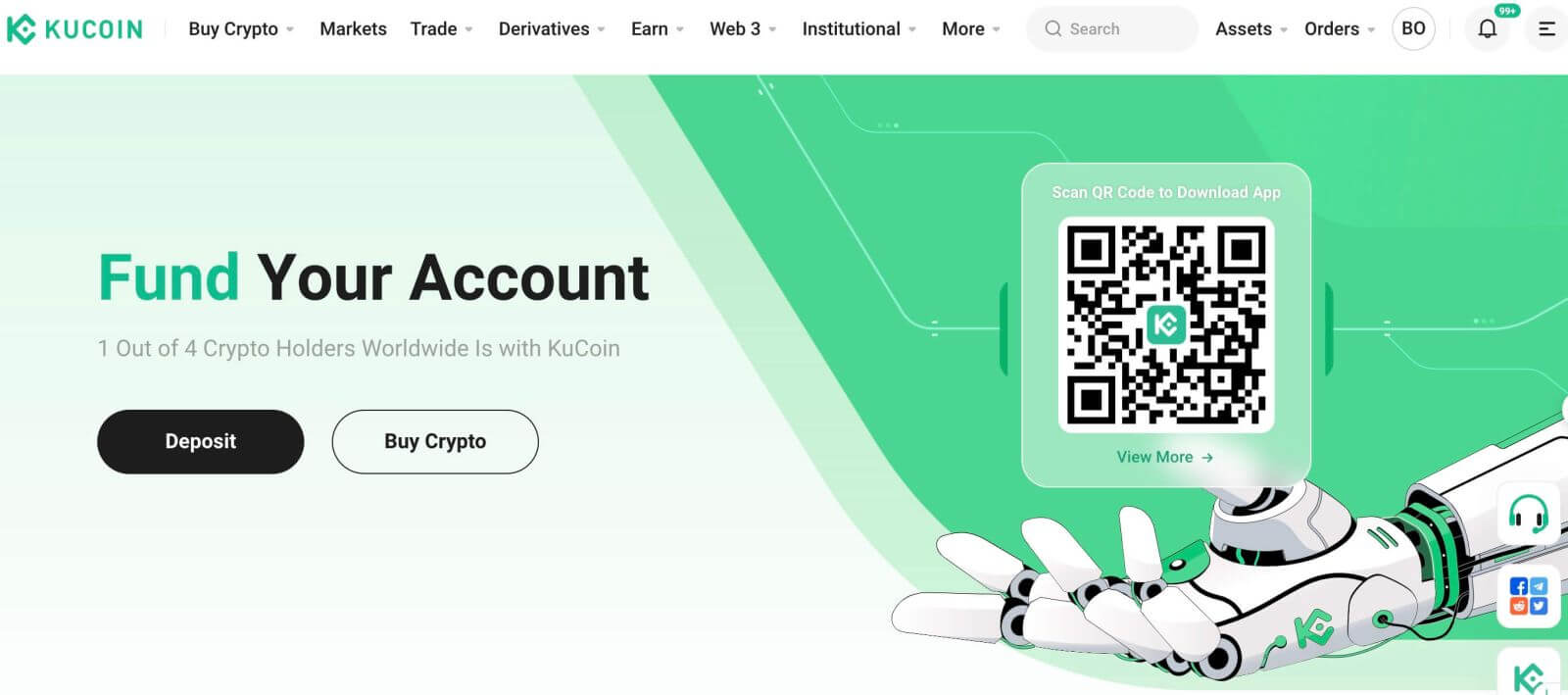
Det är allt! Du har framgångsrikt loggat in på KuCoin med ditt telefonnummer och börjat handla på finansmarknaderna.
Hur man loggar in på KuCoin-appen
KuCoin erbjuder också en mobilapp som låter dig komma åt ditt konto och handla när du är på språng. KuCoin-appen erbjuder flera nyckelfunktioner som gör den populär bland handlare. 1. Ladda ner KuCoin-appen gratis från Google Play Store eller App Store och installera den på din enhet.
2. När du har laddat ner KuCoin-appen öppnar du appen.
3. Tryck sedan på [Logga in].
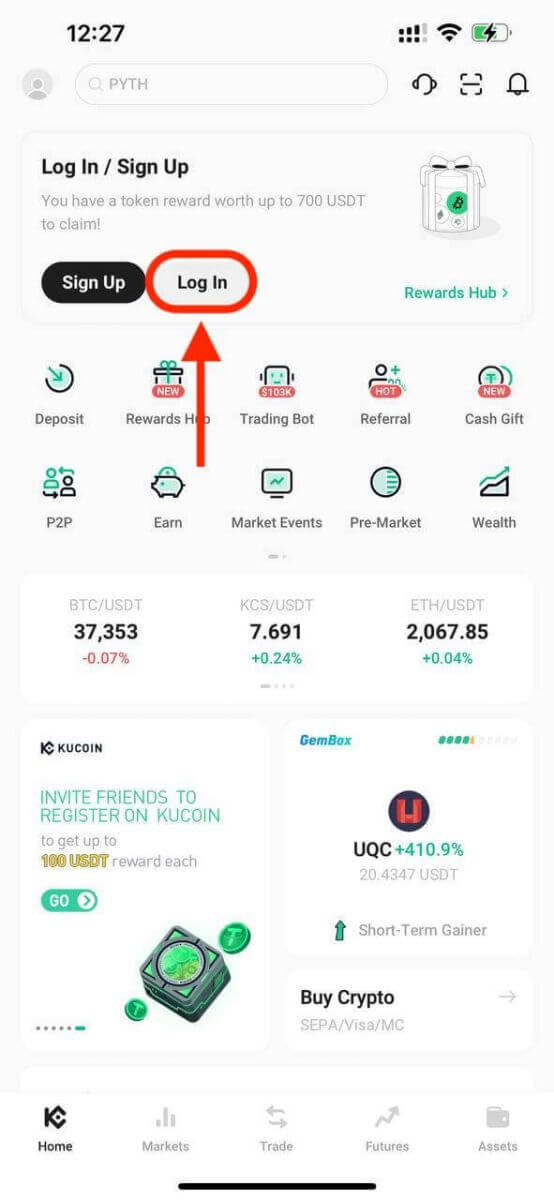
4. Ange ditt mobilnummer eller din e-postadress baserat på ditt val. Ange sedan ditt kontolösenord.
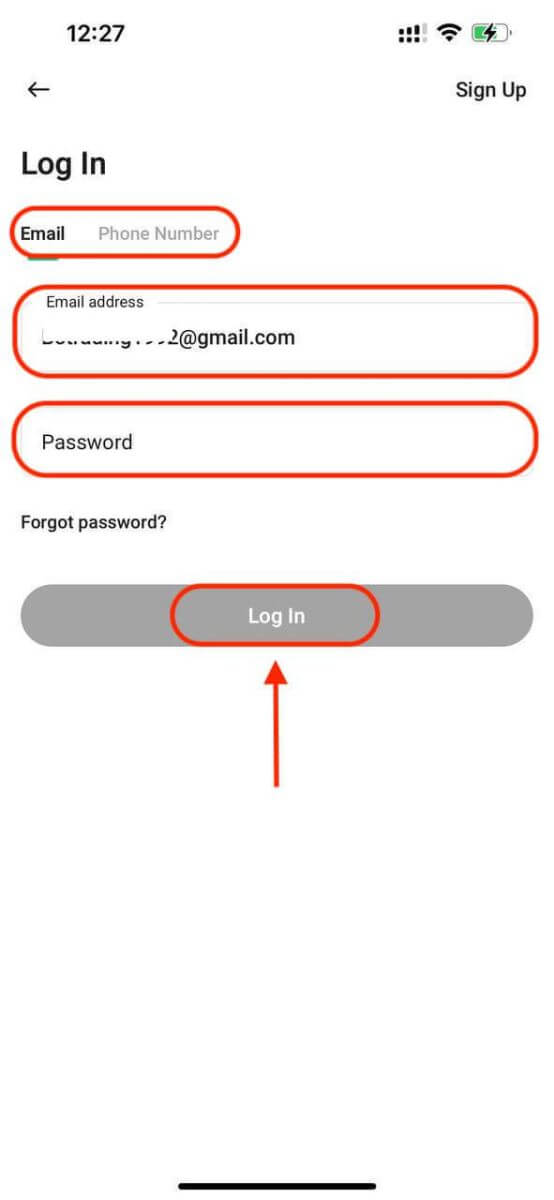
5. Det är det! Du har loggat in på KuCoin-appen.
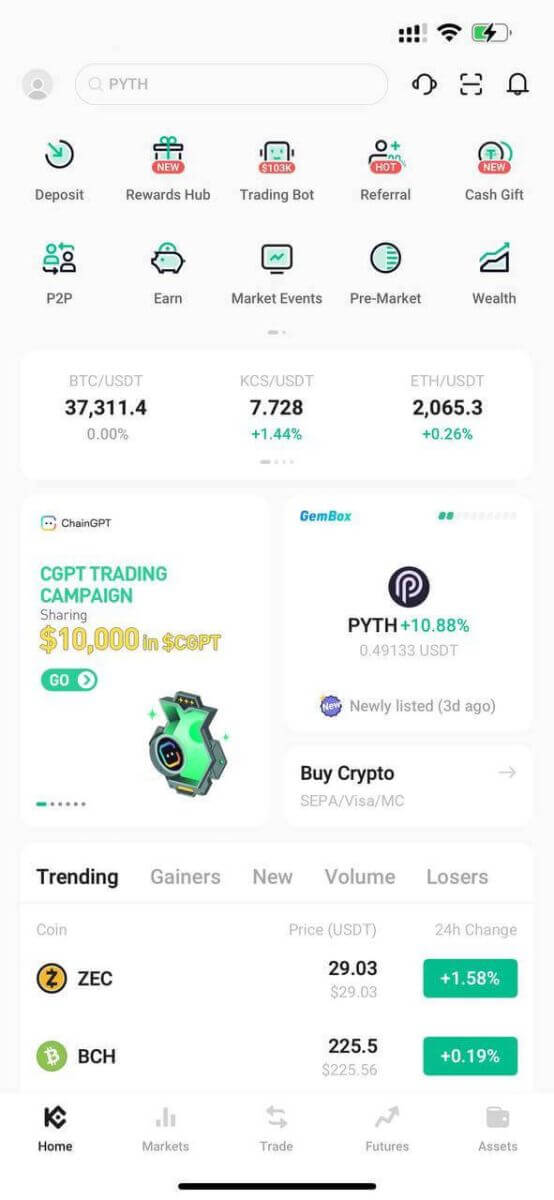
Tvåfaktorsautentisering (2FA) på KuCoin-inloggning
KuCoin prioriterar säkerhet som ett toppfokus. Genom att använda Google Authenticator lägger den till ett extra säkerhetslager för att skydda ditt konto och förhindra potentiell stöld av tillgångar. Den här artikeln innehåller en guide om bindande och obindande Googles tvåstegsverifiering (2FA), tillsammans med hur vanliga frågor hanteras.
Varför använda Google 2FA
När du skapar ett nytt KuCoin-konto är det viktigt att ställa in ett lösenord för skyddet, men att enbart förlita sig på ett lösenord lämnar sårbarheter. Det rekommenderas starkt att förbättra ditt kontos säkerhet genom att binda Google Authenticator. Detta ger ett extra skydd som avskräcker obehöriga inloggningar även om ditt lösenord äventyras.
Google Authenticator, en app från Google, implementerar tvåstegsverifiering genom tidsbaserade engångslösenord. Den genererar en 6-siffrig dynamisk kod som uppdateras var 30:e sekund, varje kod kan endast användas en gång. När du väl är länkad behöver du den här dynamiska koden för aktiviteter som inloggning, uttag, API-skapande och mer.
Hur man binder Google 2FA
Google Authenticator-appen kan laddas ner från Google Play Store och Apple App Store. Gå till butiken och sök efter Google Authenticator för att hitta och ladda ner den.
Om du redan har appen, låt oss kolla in hur du binder den till ditt KuCoin-konto.
Steg 1: Logga in på ditt KuCoin-konto. Klicka på avataren i det övre högra hörnet och välj Kontosäkerhet i rullgardinsmenyn. 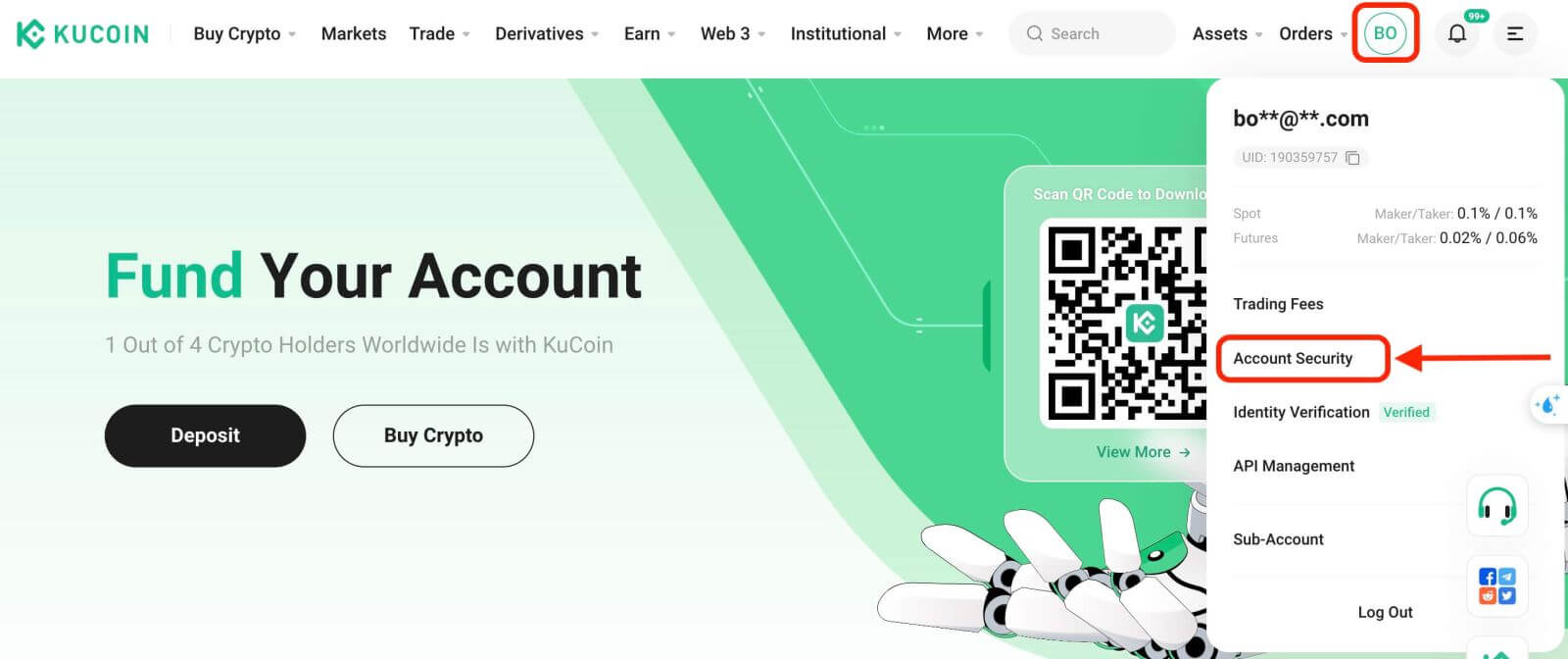
Steg 2: Hitta säkerhetsinställningar och klicka på "Bind" för Google Verification. 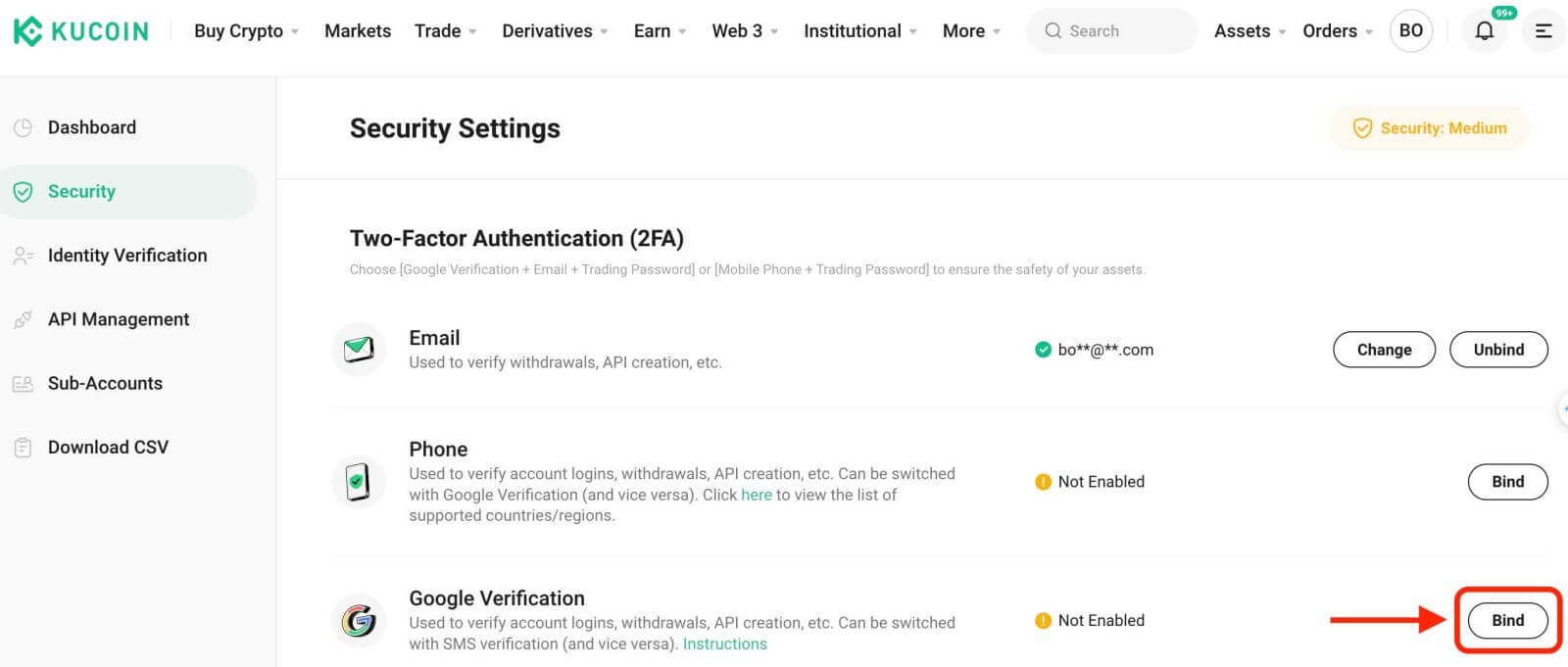
Steg 3: Därefter kommer du att se en sida nedan. Anteckna Googles hemliga nyckel och förvara den på ett säkert ställe. Du behöver den för att återställa din Google 2FA om du tappar bort din telefon eller av misstag tar bort Google Authenticator-appen. 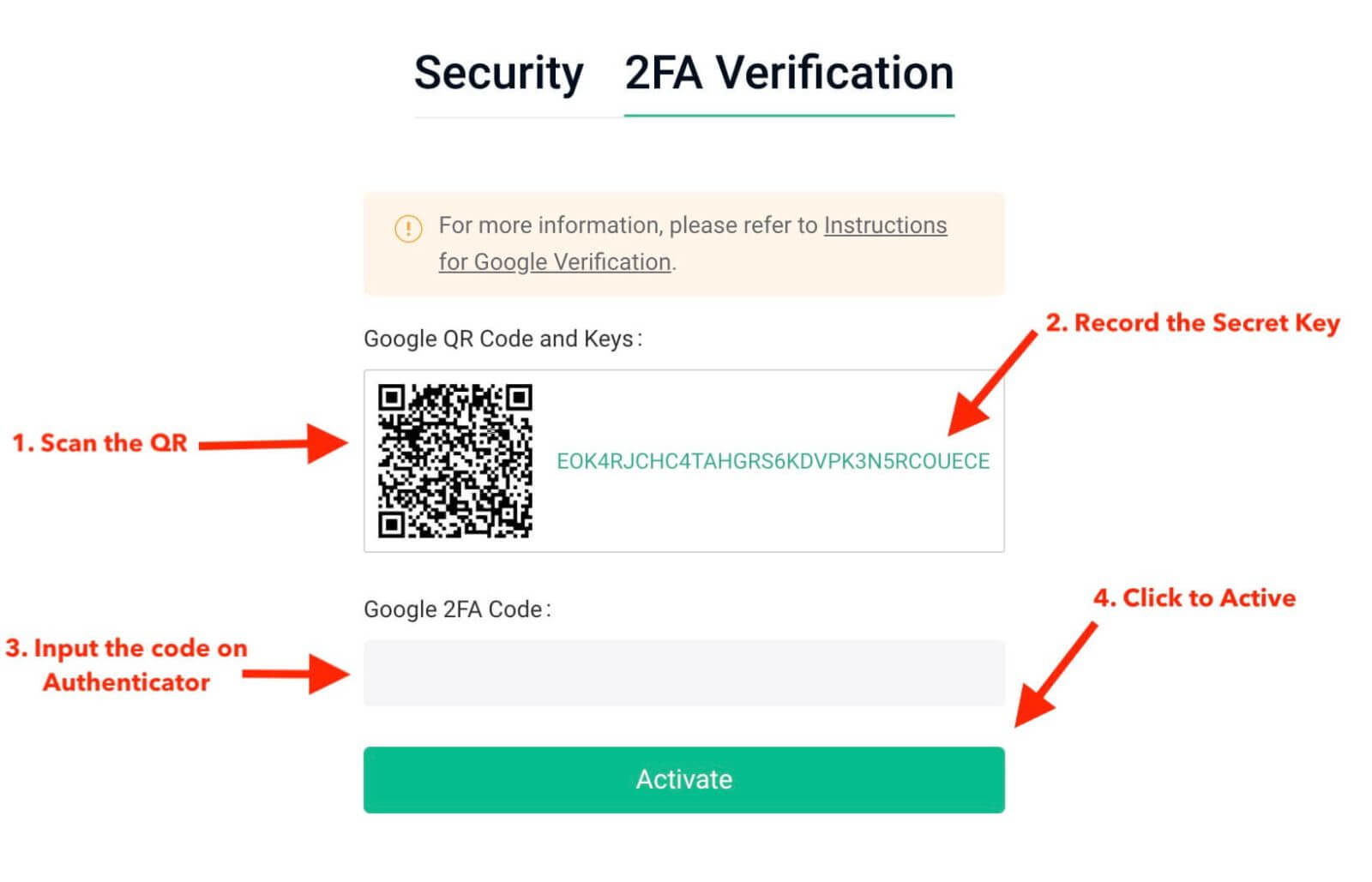
Steg 4: När du har sparat den hemliga nyckeln öppnar du Google Authenticator-appen på din telefon och klickar på "+"-ikonen för att lägga till en ny kod. Klicka på Skanna streckkod för att öppna din kamera och skanna koden. Det kommer att ställa in Google Authenticator för KuCoin och börja generera den 6-siffriga koden.
******Nedan är ett exempel på vad du kommer att se på din telefon i Google Authenticator-appen******* 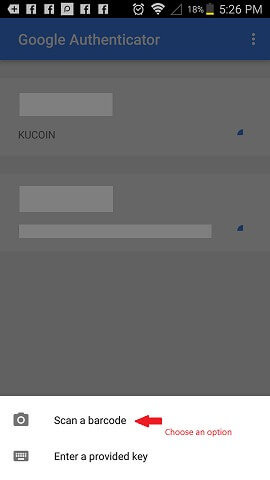
Steg 5: Ange slutligen den sexsiffriga koden som visas på din telefon i rutan Google Verifieringskod , och klicka på knappen Aktivera för att slutföra. 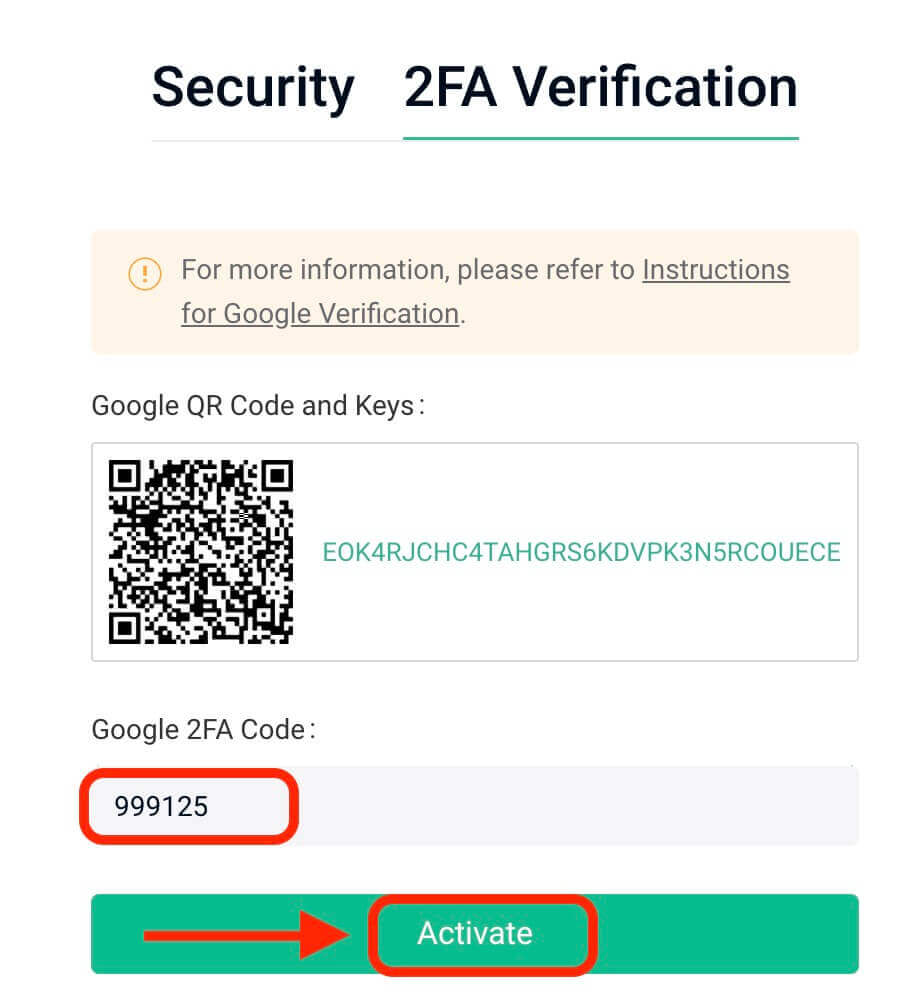
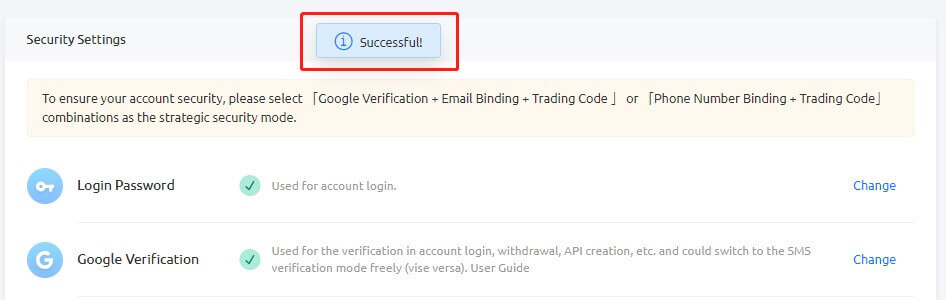
Tips:
Se till att din Authenticators servertid är korrekt om du använder en Android-enhet. Navigera till "Inställningar – Tidskorrigering för koder."
För vissa telefoner kan en omstart vara nödvändig efter bindning. Dessutom, i dina enhetsinställningar under Allmänt datumtid, aktivera både 24-timmars tid och Ställ in automatiskt alternativ.
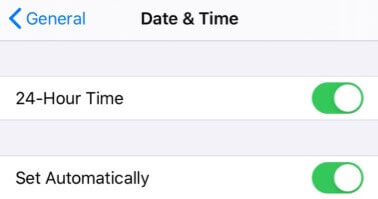
Användare måste ange verifieringskoden för inloggning, handel och uttagsprocesser.
Undvik att ta bort Google Authenticator från din telefon.
Se till att Googles tvåstegsverifieringskod har angetts korrekt. Efter fem på varandra följande felaktiga försök kommer Googles tvåstegsverifiering att låsas i två timmar.
3. Orsaker till ogiltig Google 2FA-kod
Om Google 2FA-koden är ogiltig, se till att du har gjort följande:
- Se till att rätt kontos 2FA-kod anges om flera kontons 2FA är bundna till en telefon.
- Google 2FA-koden förblir giltig i endast 30 sekunder, så ange den inom denna tidsram.
- Bekräfta synkroniseringen mellan tiden som visas på din Google Authenticator-app och Googles servertid.
Så här synkroniserar du tiden på din telefon (endast Android)
Steg 1. Öppna "Inställningar" 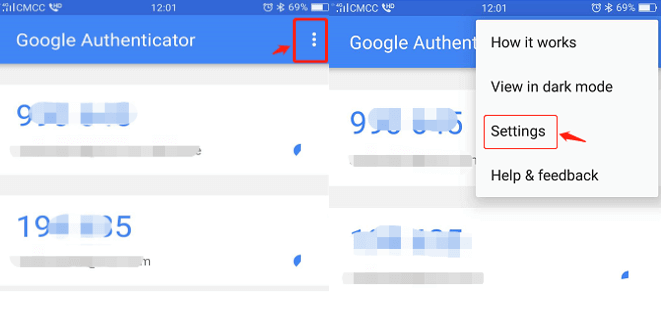
Steg 2. Klicka på "Tidskorrigering för koder" – "Synkronisera nu"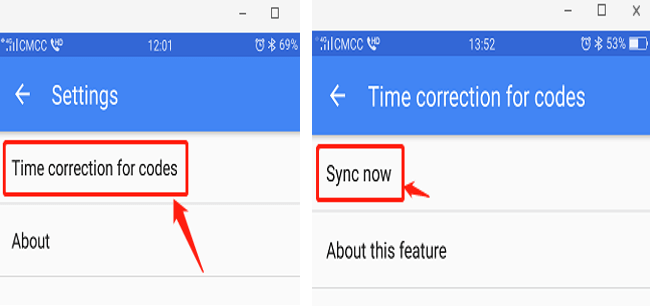
Om de föregående stegen misslyckas, överväg att binda Googles tvåstegsverifiering på nytt med den 16-siffriga hemliga nyckeln om du har sparat den.
Steg 3: Om du inte har sparat den 16-siffriga hemliga nyckeln och inte kan komma åt din Google 2FA-kod, se del 4 för obindande Google 2FA.
4. Hur man återställer/avbinder Google 2FA
Om du inte kan komma åt Google Authenticator-appen av någon anledning, följ anvisningarna nedan för att återställa eller ta bort bindningen.
(1). Om du har sparat din hemliga Google-nyckel, bind bara om den i Google Authenticator-appen så börjar den generera en ny kod. Av säkerhetsskäl, vänligen radera den tidigare koden i din Google 2FA-app när du har ställt in en ny. 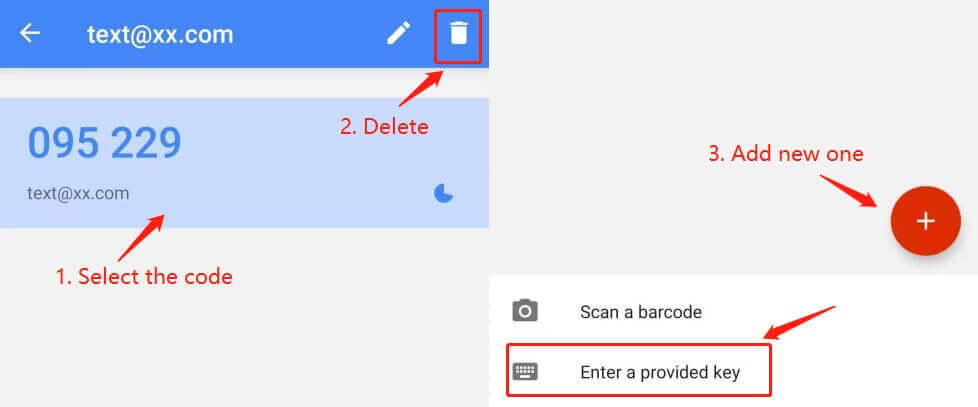
(2) Om du inte har sparat Googles hemliga nyckel, klicka på "2-FA ej tillgänglig?" att gå vidare med den obindande processen. Du måste ange e-postverifieringskoden och handelslösenordet. Efter detta laddar du upp den begärda ID-informationen för identitetsverifiering.
Även om den här processen kan verka obekväm, är det avgörande att upprätthålla säkerheten för din Google 2FA-kod. Vi kan inte avbinda den utan att bekräfta identiteten på den som begär det. När din information har verifierats kommer upphävandet av Google Authenticator att behandlas inom 1–3 arbetsdagar. 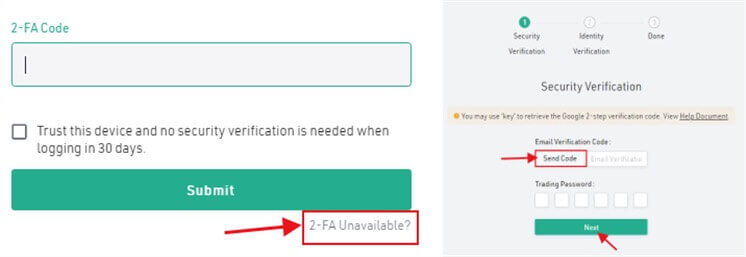
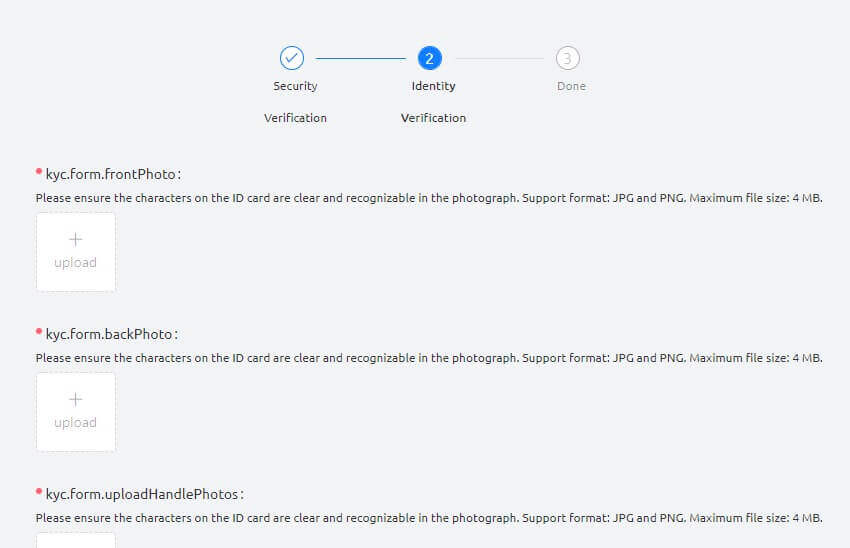

(3). Om du har en ny enhet och vill överföra Google 2FA till den, vänligen logga in på ditt KuCoin-konto för att ändra 2FA i kontots säkerhetsinställningar. Se skärmbilderna nedan för detaljerade steg. 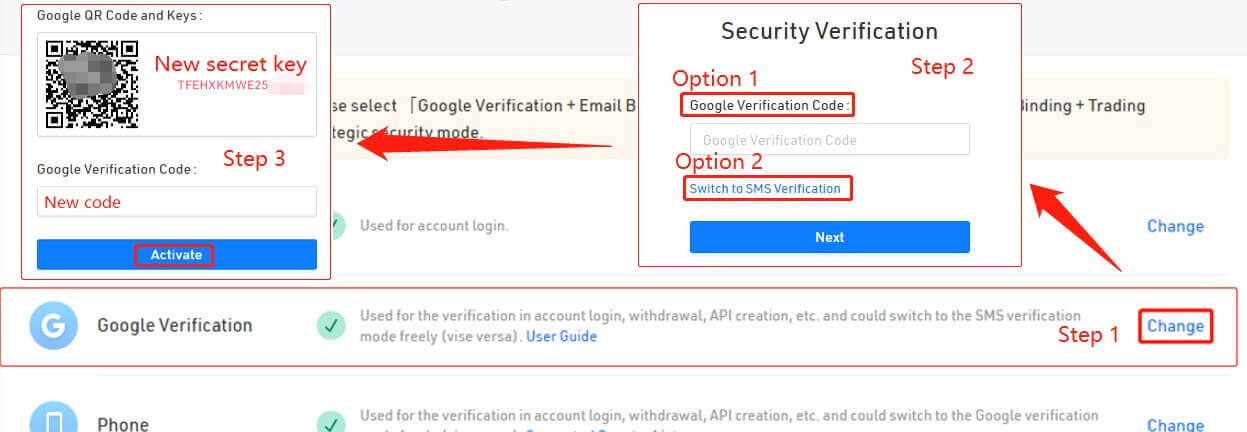
Tips:
Efter att ha gjort betydande säkerhetsändringar, såsom obindande Google 2FA, kommer uttagstjänster på KuCoin att vara tillfälligt låsta i 24 timmar. Denna åtgärd säkerställer säkerheten för ditt konto.
Vi litar på att den här artikeln har varit informativ. Om du har ytterligare frågor finns vår 24/7 kundsupport tillgänglig via onlinechatt eller genom att skicka in en biljett.
Hur man återställer KuCoin-lösenord
Om du har glömt ditt KuCoin-lösenord eller behöver återställa det av någon anledning, oroa dig inte. Du kan enkelt återställa den genom att följa dessa enkla steg:Steg 1. Gå till KuCoins webbplats och klicka på knappen " Logga in ", som vanligtvis finns i det övre högra hörnet på sidan.
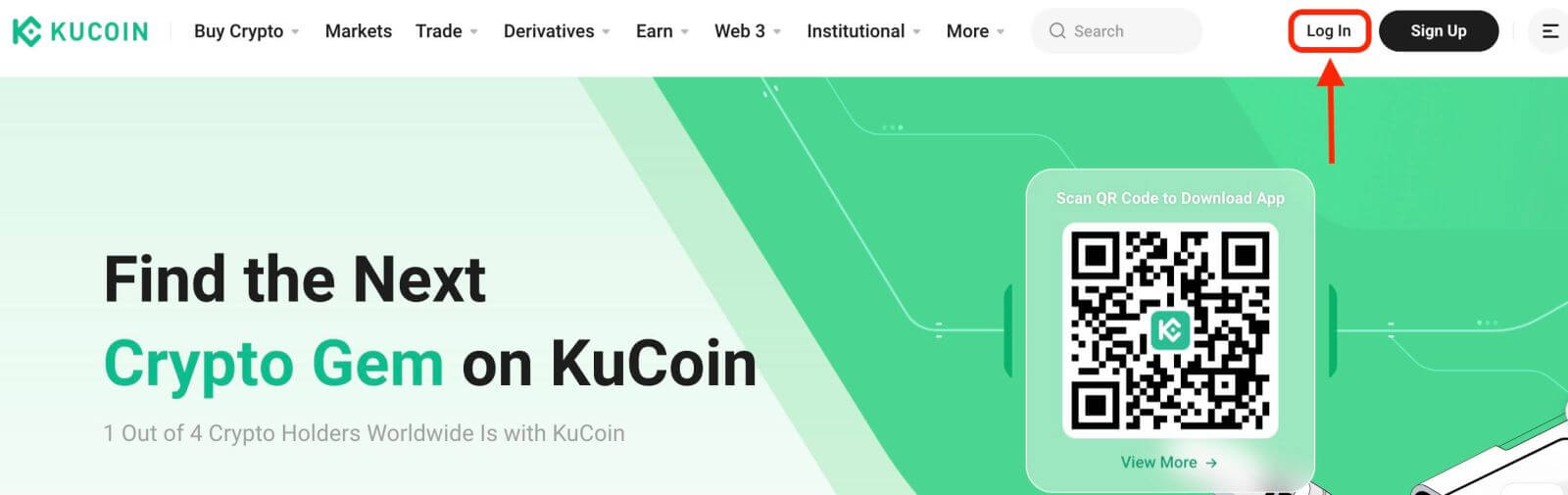
Steg 2. På inloggningssidan klickar du på "Glömt lösenord?" länken under knappen Logga in.
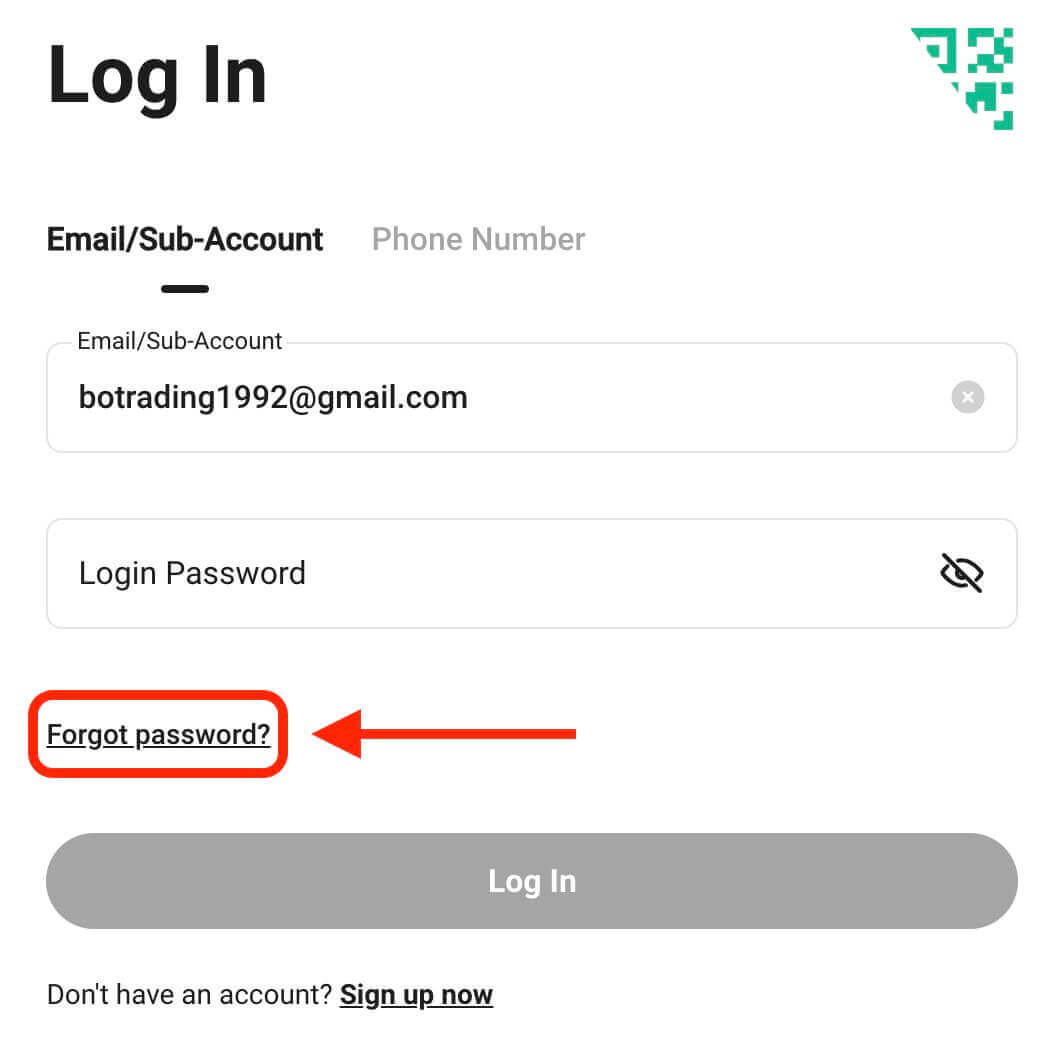
Steg 3. Ange e-postadressen eller telefonnumret som du använde för att registrera ditt konto och klicka på knappen "Skicka verifieringskod".
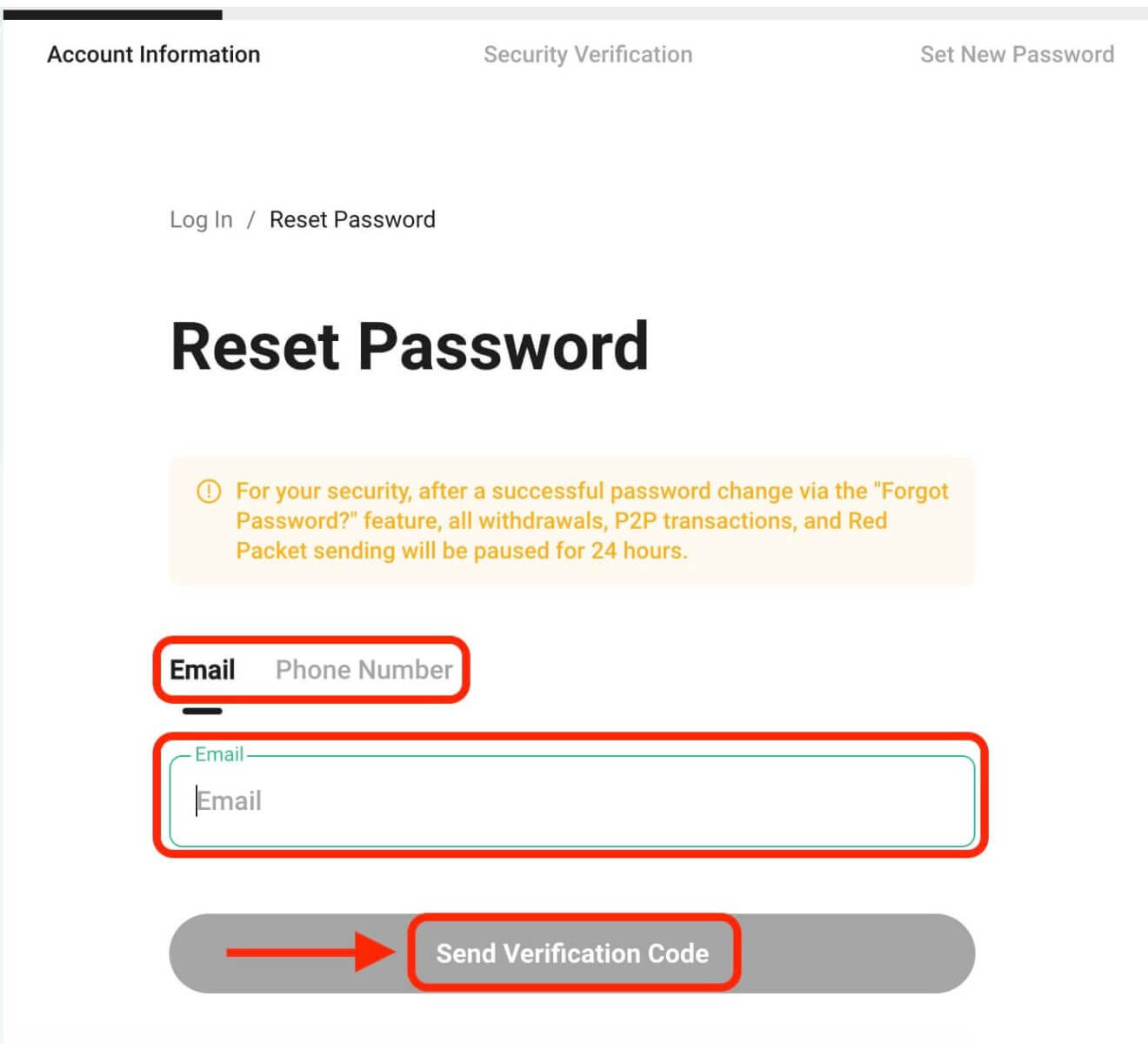
Steg 4. Som en säkerhetsåtgärd kan KuCoin be dig fylla ett pussel för att verifiera att du inte är en bot. Följ instruktionerna för att slutföra detta steg.
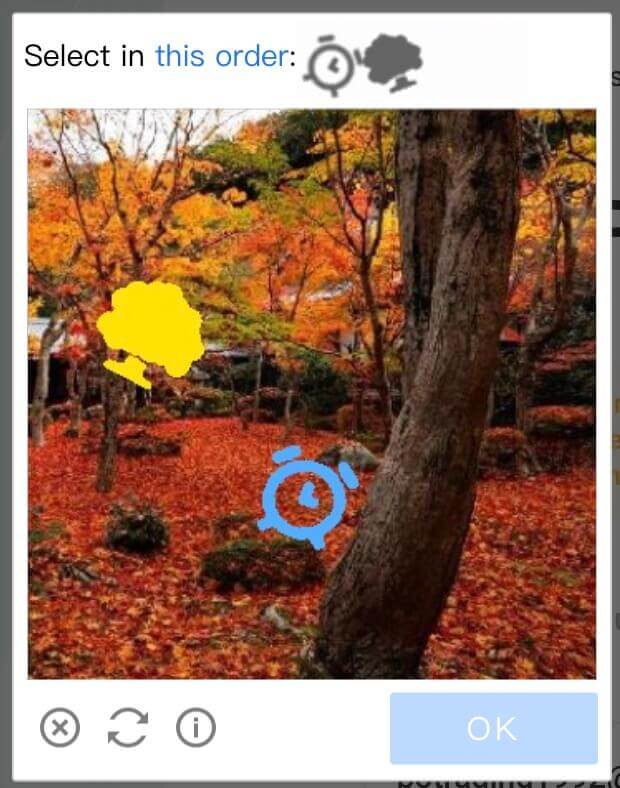
Steg 5. Kontrollera din e-postkorg efter ett meddelande från KuCoin. Ange verifieringskoden och klicka på "Bekräfta".
Steg 6. Ange ditt nya lösenord en andra gång för att bekräfta det. Dubbelkolla för att säkerställa att båda posterna matchar.
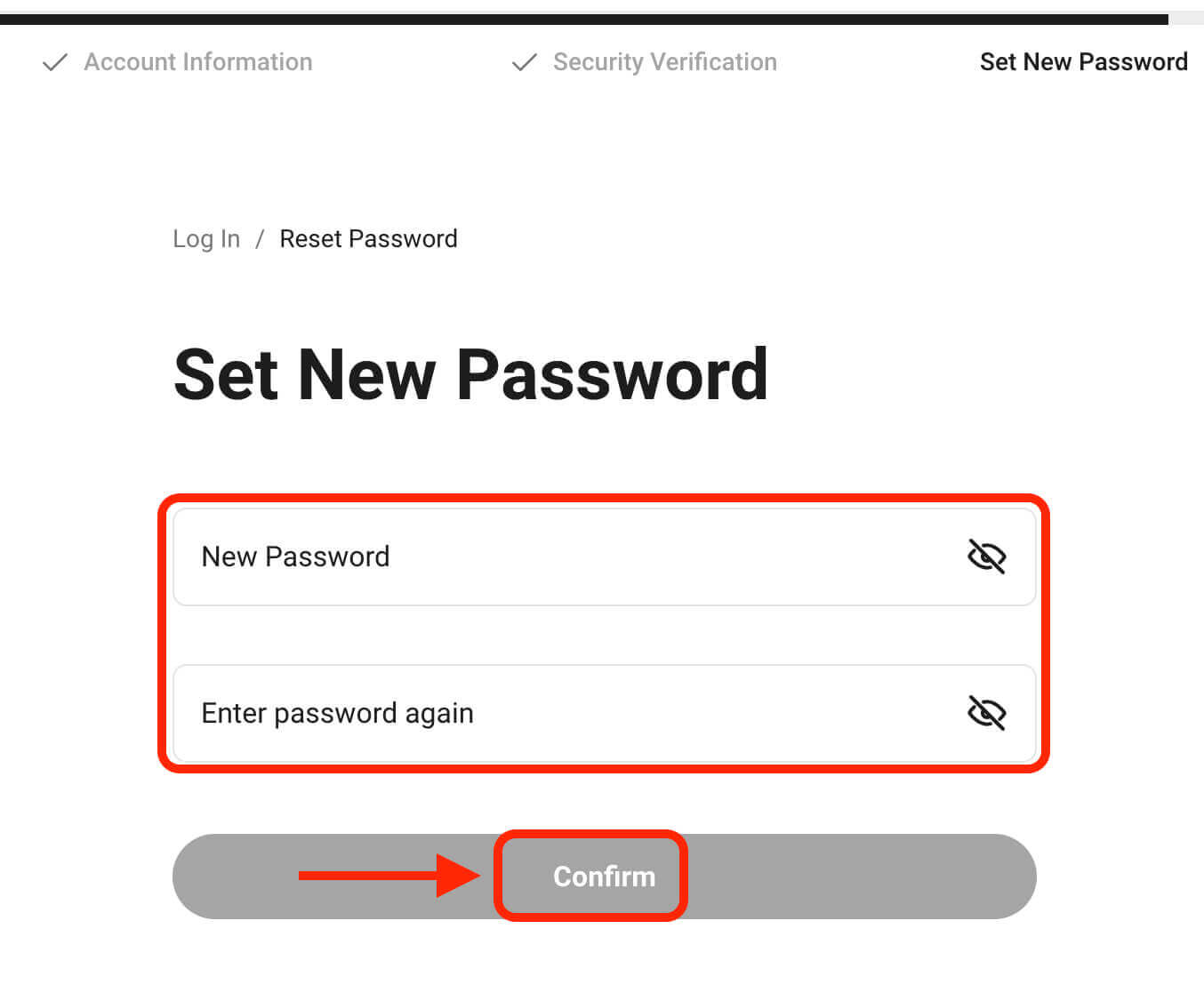
Steg 7. Du kan nu logga in på ditt konto med ditt nya lösenord och njuta av handel med KuCoin.
Hur man köper/säljer krypto på KuCoin
Hur man öppnar en handel på KuCoin via webbappen
Steg 1: Åtkomst till TradingWeb Version: Klicka på "Trade" i den övre navigeringsfältet och välj "Spot Trading" för att komma in i handelsgränssnittet.
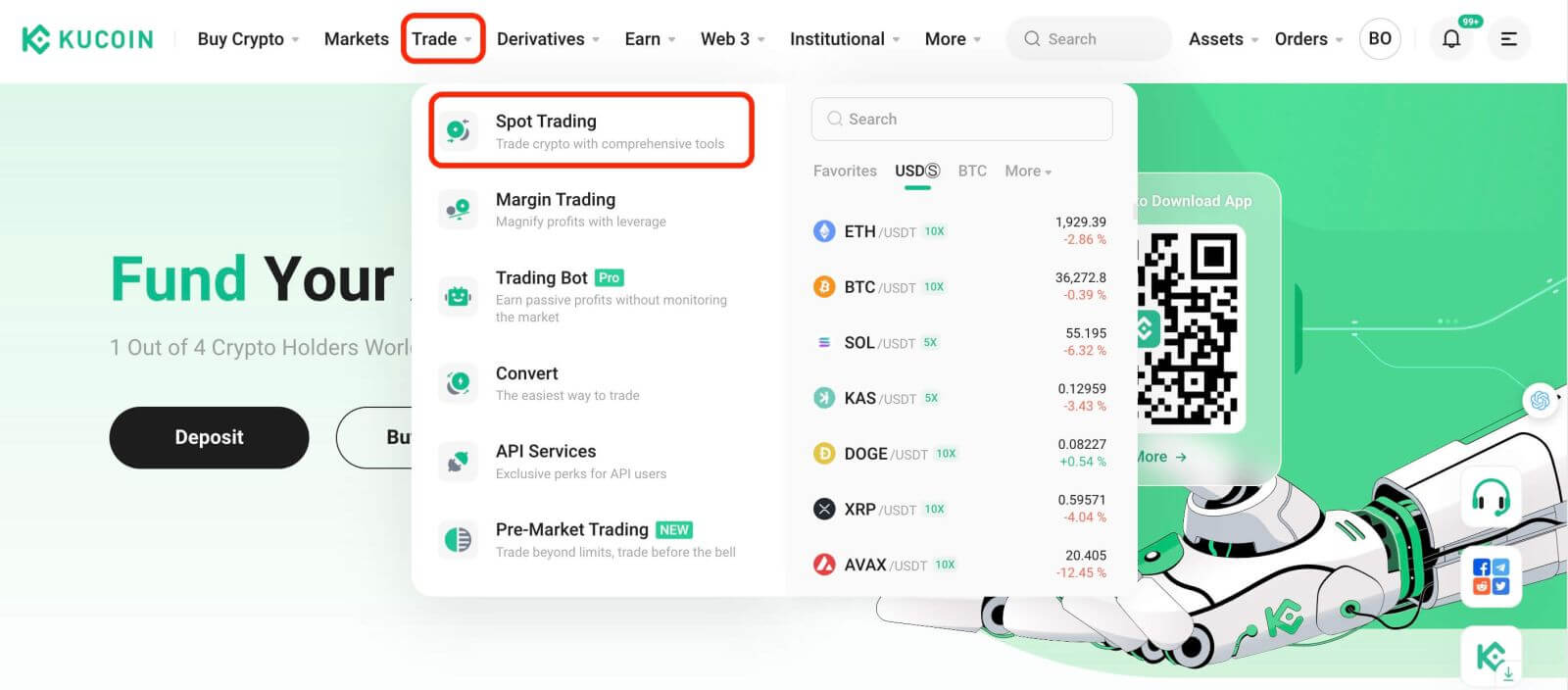
Steg 2: Välj tillgångar
På handelssidan, förutsatt att du vill köpa eller sälja KCS, skulle du ange "KCS" i sökfältet. Sedan skulle du välja önskat handelspar för att genomföra din handel.
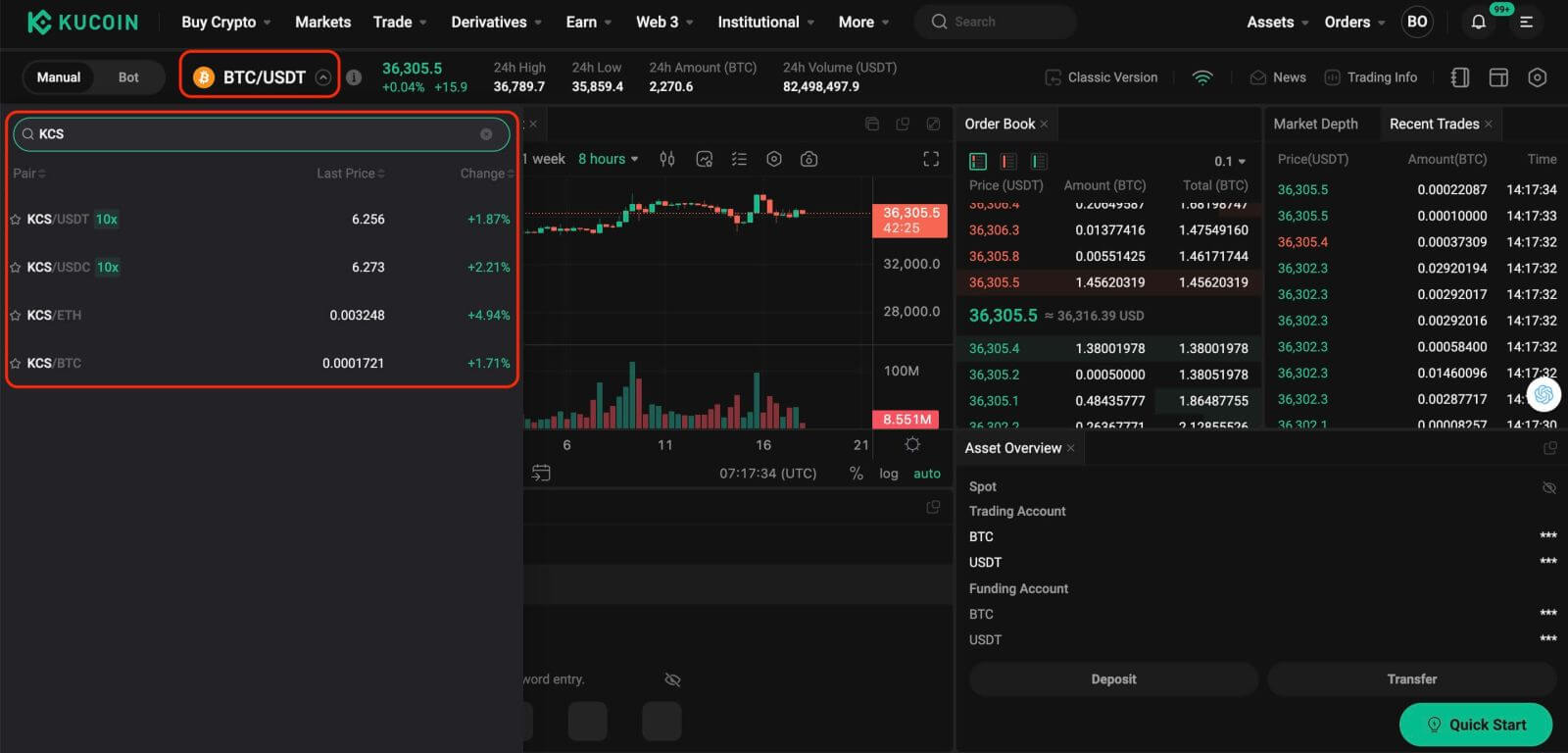
Steg 3: Beställningar
Längst ner i handelsgränssnittet finns panelen för köp och försäljning. Det finns sex beställningstyper du kan välja mellan:
- Begränsa beställningar.
- Marknadsorder.
- Stop-limit order.
- Stop-market-ordrar.
- One-cancells-the-other-order (OCO).
- Efterföljande stopporder.
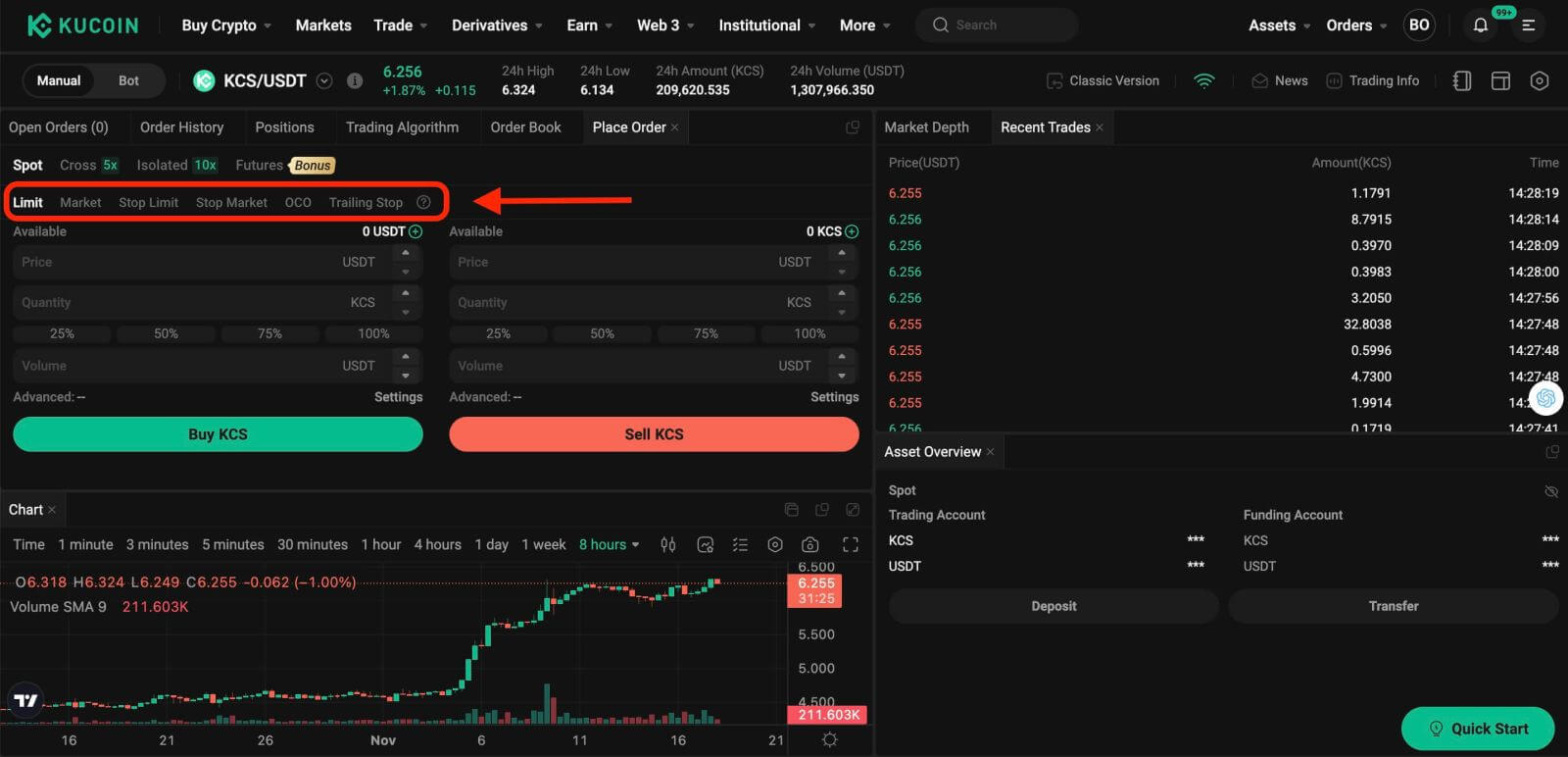
1. Limit order
En limit order är en order att köpa eller sälja en tillgång till ett specifikt pris eller bättre.
Till exempel, om det aktuella priset på KCS i KCS/USDT-handelsparet är 7 USDT, och du vill sälja 100 KCS till ett KCS-pris på 7 USDT, kan du lägga en limitorder för att göra det.
Så här gör du en sådan limiterad order:
- Välj gräns: Välj alternativet "Begränsning".
- Ange pris: Ange 7 USDT som angivet pris.
- Ställ in kvantitet: Definiera kvantiteten som 100 KCS.
- Bekräfta beställning: Klicka på "Sälj KCS" för att bekräfta och slutföra beställningen.
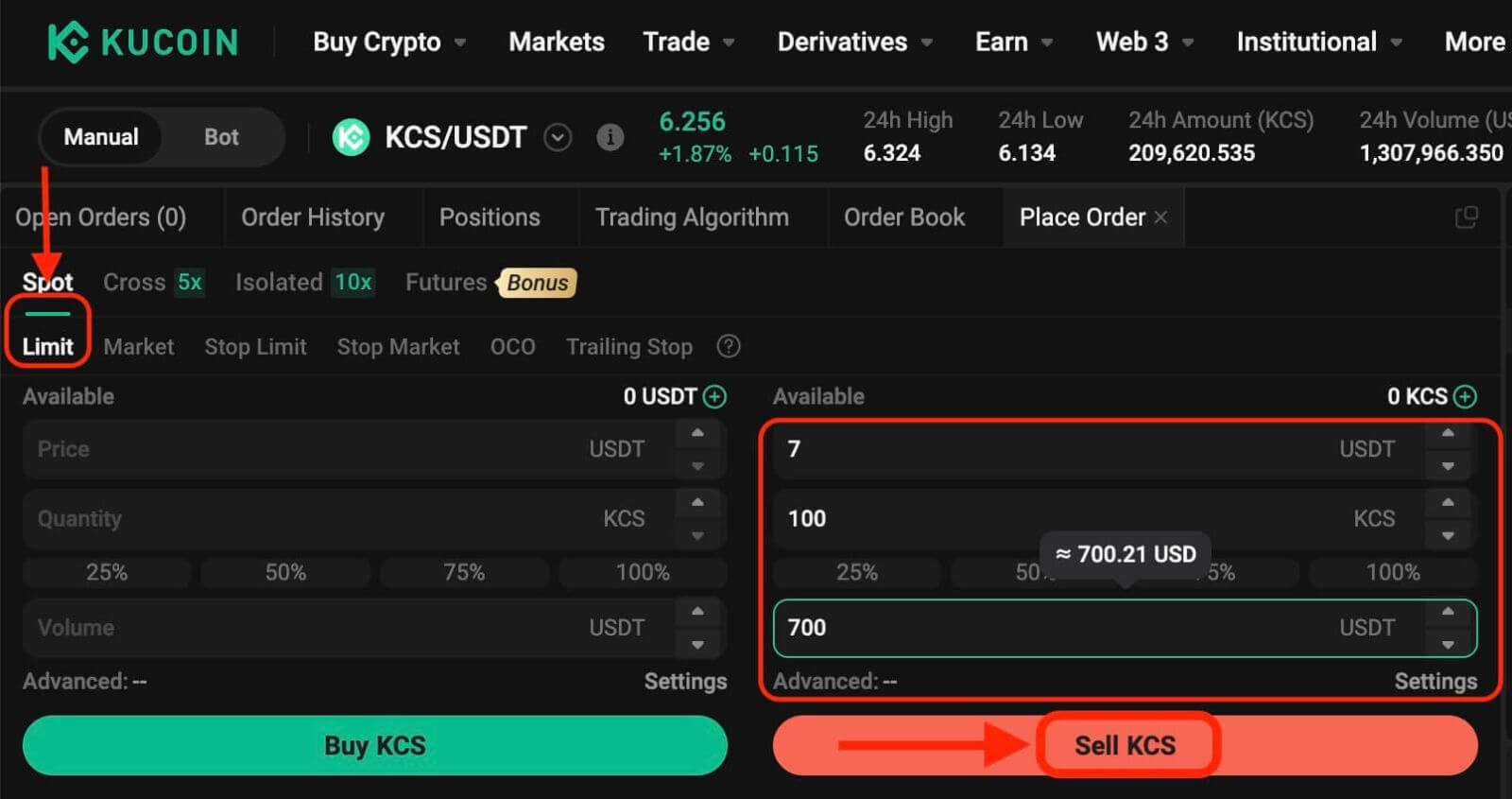
2. Marknadsorder
Utför en order till det nuvarande bästa tillgängliga marknadspriset.
Ta KCS/USDT-handelsparet till exempel. Förutsatt att det nuvarande priset på KCS är 6,2 USDT, och du snabbt vill sälja 100 KCS. För att göra detta kan du använda en marknadsorder. När du utfärdar en marknadsorder matchar systemet din säljorder med befintliga köporder på marknaden, vilket säkerställer ett snabbt genomförande av din order. Detta gör marknadsorder till det bästa sättet att snabbt köpa eller sälja tillgångar.
För att göra en sådan marknadsorder:
- Välj marknad: Välj alternativet "Marknad".
- Ange kvantitet: Ange kvantitet som 100 KCS.
- Bekräfta beställning: Klicka på "Sälj KCS" för att bekräfta och utföra beställningen.
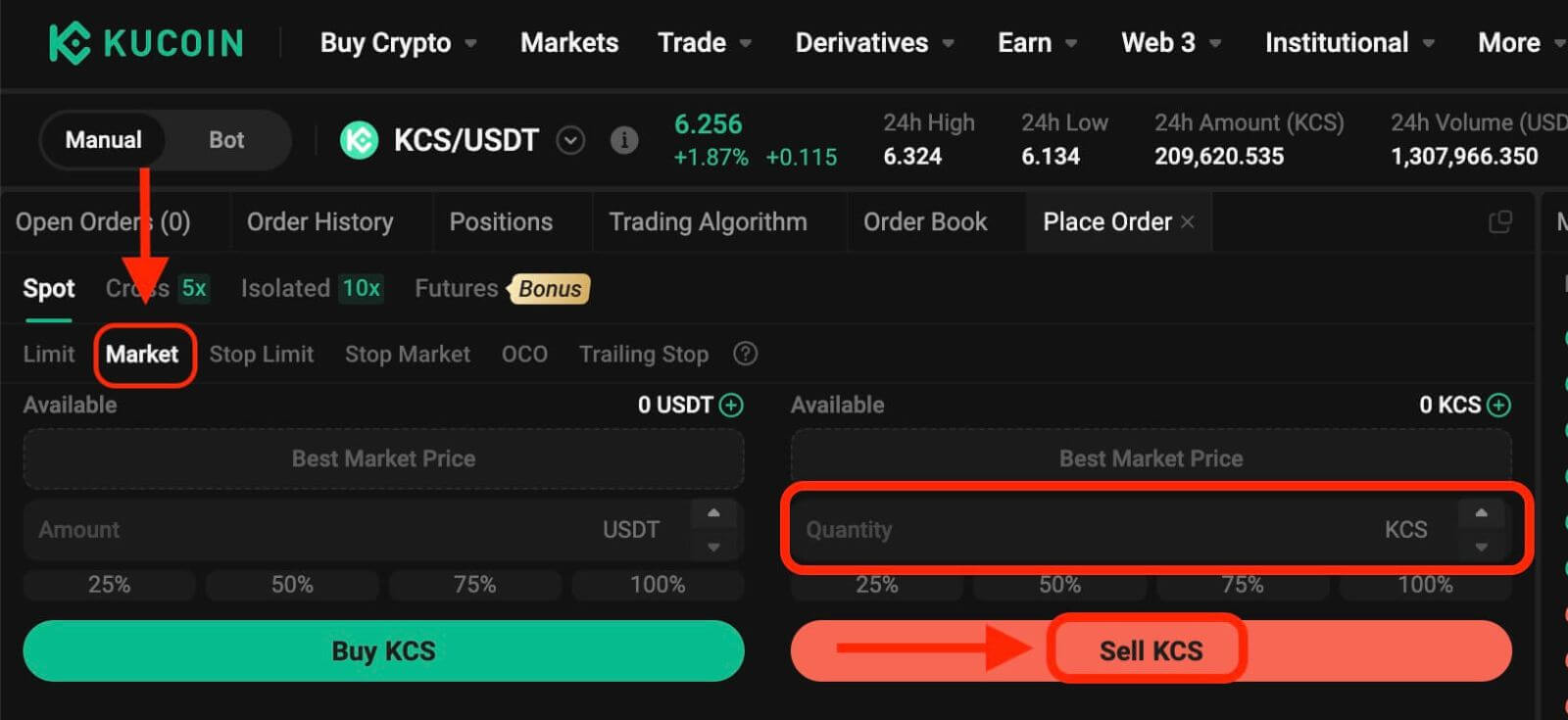
Observera: Marknadsorder kan, när de väl har utförts, inte annulleras. Du kan spåra order- och transaktionsspecifikationer i din orderhistorik och handelshistorik. Dessa beställningar matchas med det rådande tillverkarorderpriset på marknaden och kan påverkas av marknadsdjupet. Det är avgörande att vara uppmärksam på marknadsdjupet när du initierar marknadsorder.
3. Stop-limit-order
En stop-limit-order blandar funktionerna i en stopporder med en limit-order. Denna typ av handel innebär att sätta ett "Stopp" (stopppris), ett "Pris" (gränspris) och ett "Kvantitet". När marknaden når stopppriset aktiveras en limitorder baserad på angivet limitpris och kvantitet.
Ta KCS/USDT-handelsparet till exempel. Förutsatt att det nuvarande priset på KCS är 4 USDT, och du tror att det finns ett motstånd runt 5,5 USDT, tyder detta på att när priset på KCS når den nivån är det osannolikt att det kommer att gå högre på kort sikt. Som sådan skulle ditt ideala försäljningspris vara 5,6 USDT, men du vill inte behöva övervaka marknaden 24/7 bara för att maximera dessa vinster. I ett sådant scenario kan du välja att lägga en stop-limit-order.
För att utföra denna order:
- Välj Stop-Limit: Välj alternativet "Stop-Limit".
- Ange stopppris: Ange 5,5 USDT som stopppris.
- Ange gränspris: Ange 5,6 USDT som gränspris.
- Ställ in kvantitet: Definiera kvantiteten som 100 KCS.
- Bekräfta beställning: Klicka på "Sälj KCS" för att bekräfta och initiera beställningen.
När stopppriset på 5,5 USDT uppnås eller överskrids, blir limitordern aktiv. När priset når 5,6 USDT kommer limitordern att fyllas enligt de angivna villkoren.
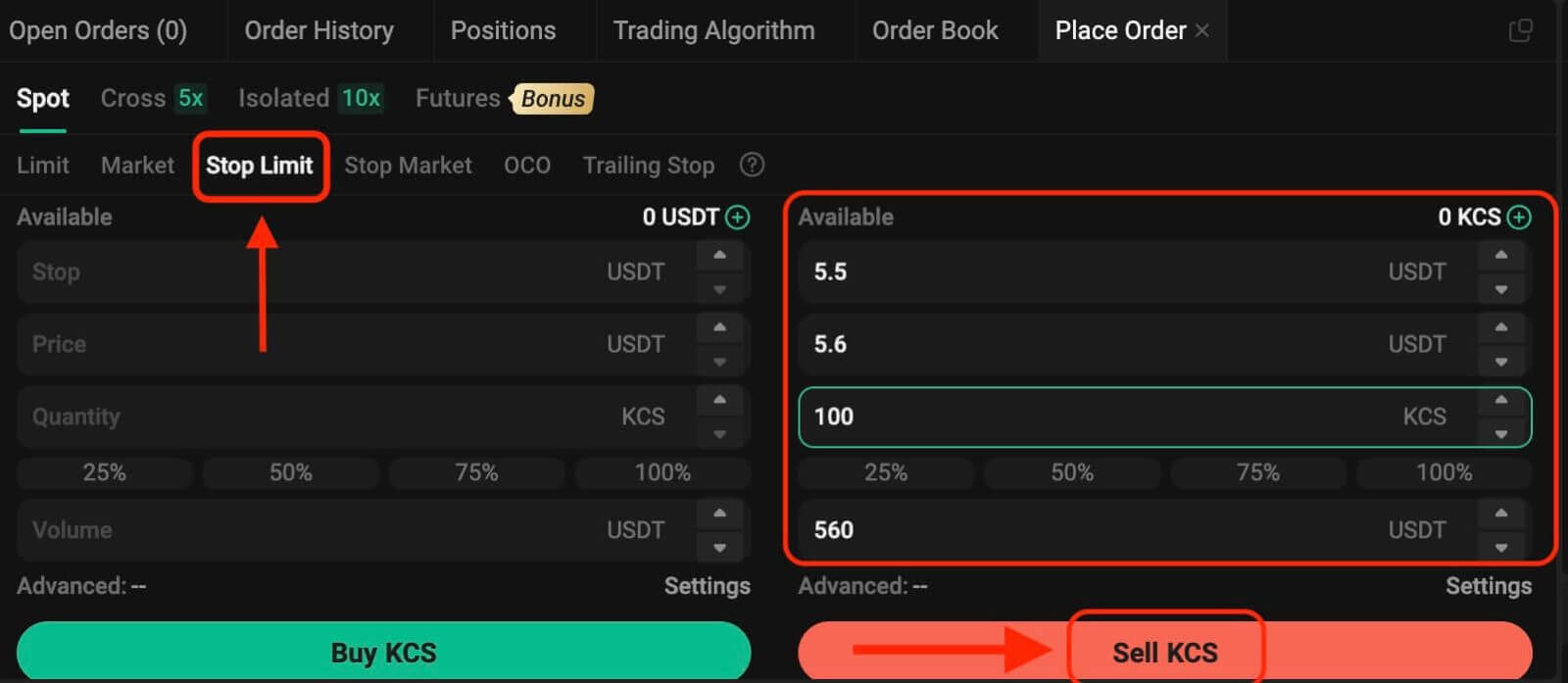
4. Stop Market Order
En stop market order är en order att köpa eller sälja en tillgång när priset når ett specifikt pris ("stopppriset"). När priset når stopppriset blir ordern en marknadsorder och kommer att fyllas till nästa tillgängliga marknadspris.
Ta KCS/USDT-handelsparet till exempel. Om man antar att det nuvarande priset på KCS är 4 USDT, och du tror att det finns ett motstånd runt 5,5 USDT, tyder detta på att när priset på KCS når den nivån är det osannolikt att det kommer att gå högre på kort sikt. Du vill dock inte behöva övervaka marknaden 24/7 bara för att kunna sälja till ett idealiskt pris. I den här situationen kan du välja att lägga en stoppmarknadsorder.
- Välj Stoppa marknad: Välj alternativet "Stoppa marknad".
- Ange stopppris: Ange ett stopppris på 5,5 USDT.
- Ställ in kvantitet: Definiera kvantiteten som 100 KCS.
- Bekräfta beställning: Klicka på "Sälj KCS" för att lägga beställningen.
När marknadspriset når eller överstiger 5,5 USDT, kommer stoppmarknadsordern att aktiveras och exekveras till nästa tillgängliga marknadspris.
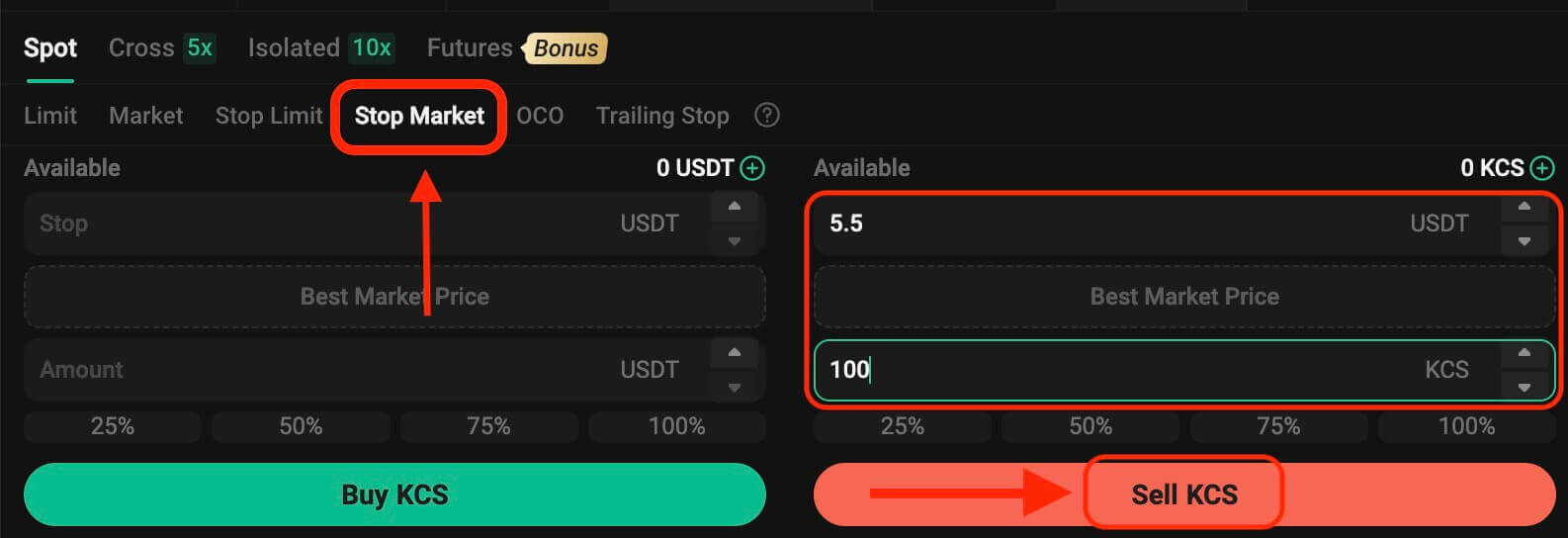
5. One-Cancels-the-Other (OCO) Order
En OCO-order exekverar både en limitorder och en stoplimitorder samtidigt. Beroende på marknadsrörelser kommer en av dessa order att aktiveras, vilket automatiskt annullerar den andra.
Tänk till exempel på handelsparet KCS/USDT, förutsatt att det aktuella KCS-priset är 4 USDT. Om du förutser en potentiell nedgång i slutpriset – antingen efter att ha stigit till 5 USDT och sedan sjunkit eller direkt minskat – är ditt mål att sälja till 3,6 USDT precis innan priset faller under stödnivån på 3,5 USDT.
För att göra denna OCO-beställning:
- Välj OCO: Välj alternativet "OCO".
- Ange pris: Definiera priset som 5 USDT.
- Ställ in stopp: Ange stopppriset som 3,5 USDT (detta utlöser en limitorder när priset når 3,5 USDT).
- Ställ in gräns: Ange gränspriset som 3,6 USDT.
- Ställ in kvantitet: Definiera kvantiteten som 100.
- Bekräfta order: Klicka på "Sälj KCS" för att utföra OCO-ordern.
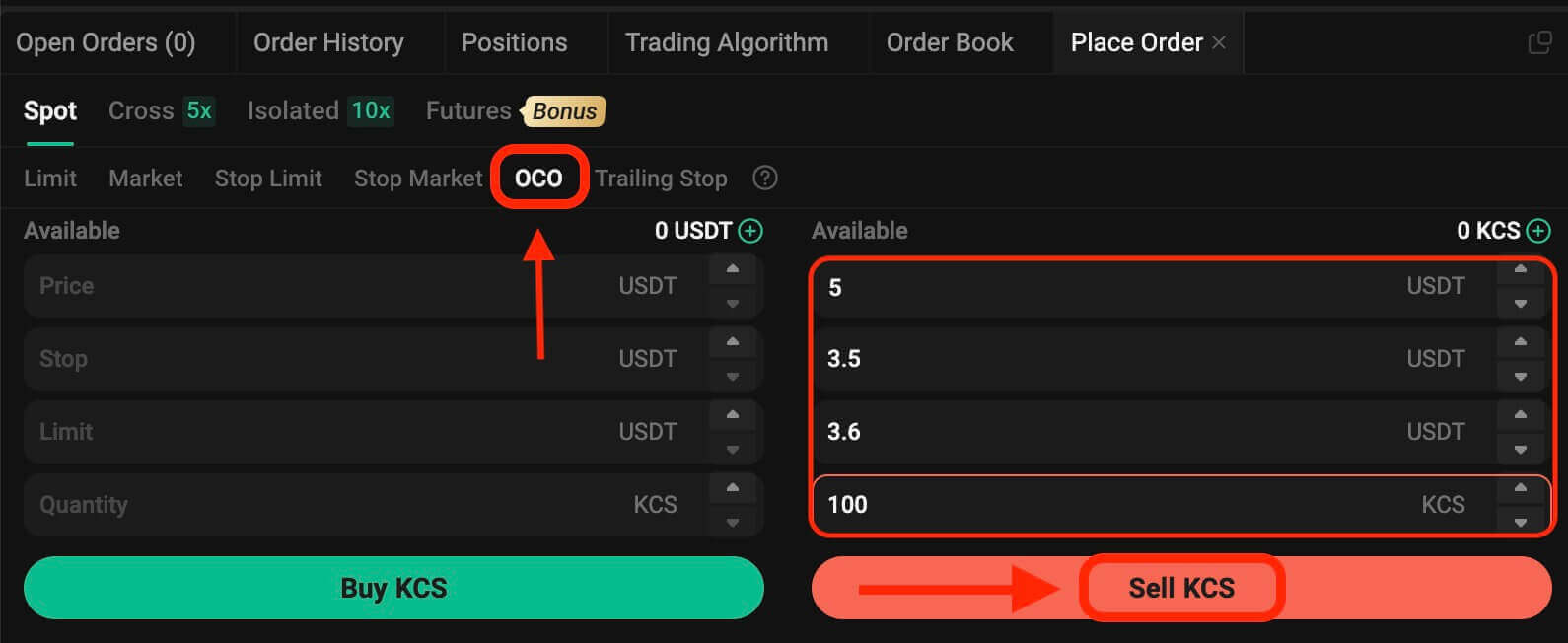
6. Efterföljande stopporder
En efterföljande stopporder är en variant av en standardstopporder. Denna typ av order gör det möjligt att ställa in stopppriset som en specifik procentandel bort från det aktuella tillgångspriset. När båda villkoren överensstämmer med marknadens prisrörelse, aktiveras en limitorder.
Med en efterföljande köporder kan du snabbt köpa när marknaden stiger efter en nedgång. På samma sätt möjliggör en efterföljande försäljningsorder snabb försäljning när marknaden faller efter en uppåtgående trend. Denna ordertyp säkerställer vinster genom att hålla en handel öppen och lönsam så länge som priset rör sig positivt. Det stänger handeln om priset skiftar med den angivna procentsatsen i motsatt riktning.
Till exempel, i KCS/USDT-handelsparet med KCS prissatt till 4 USDT, om man antar en förväntad ökning av KCS till 5 USDT följt av en efterföljande retracement på 10 % innan man överväger att sälja, blir att sätta försäljningspriset till 8 USDT strategin. I det här scenariot innebär planen att en säljorder läggs till 8 USDT, men den utlöses först när priset når 5 USDT och sedan upplever en retracement på 10 %.
För att utföra denna avslutande stopporder:
- Välj efterföljande stopp: Välj alternativet "Trailing stop".
- Ange aktiveringspris: Ange aktiveringspriset som 5 USDT.
- Ställ in efterföljande delta: Definiera efterföljande delta som 10 %.
- Ange pris: Ange priset som 8 USDT.
- Ställ in kvantitet: Definiera kvantiteten som 100.
- Bekräfta order: Klicka på "Sälj KCS" för att utföra den avslutande stoppordern.
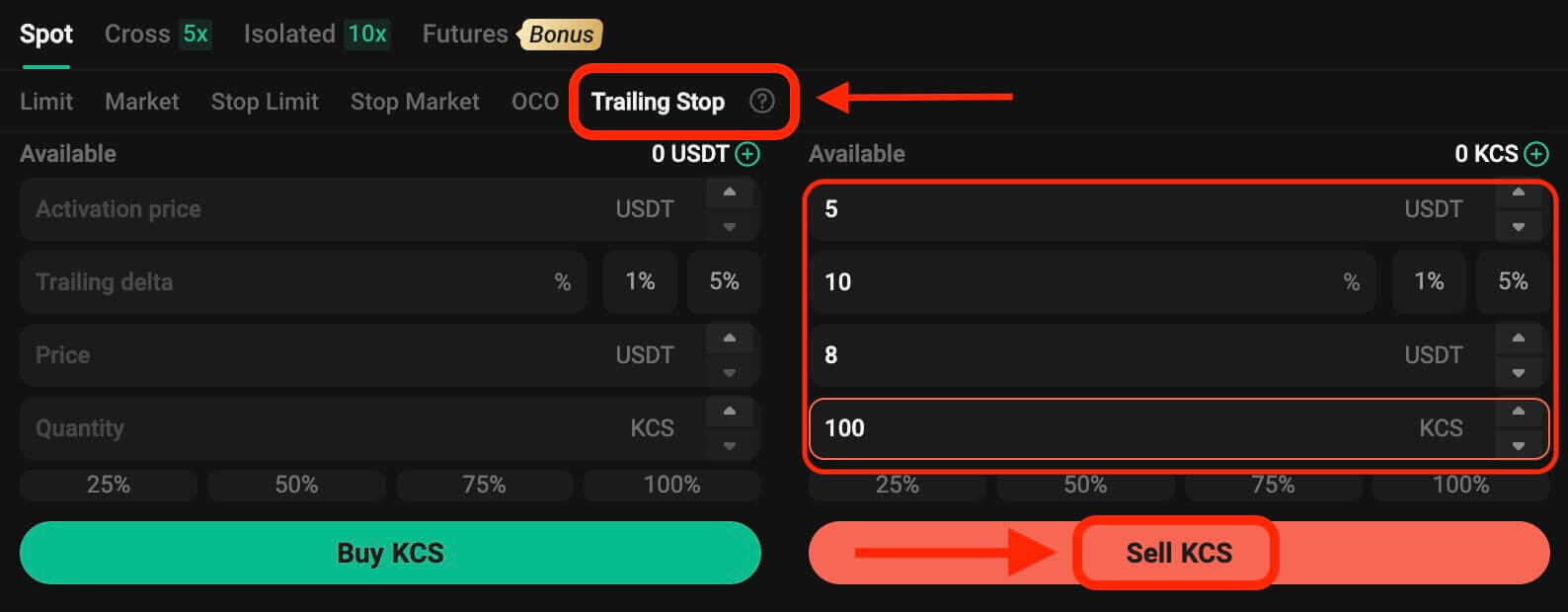
Hur man öppnar en handel på KuCoin via mobilappen
Steg 1: Få åtkomst till TradingApp Version: Klicka bara på "Handel".
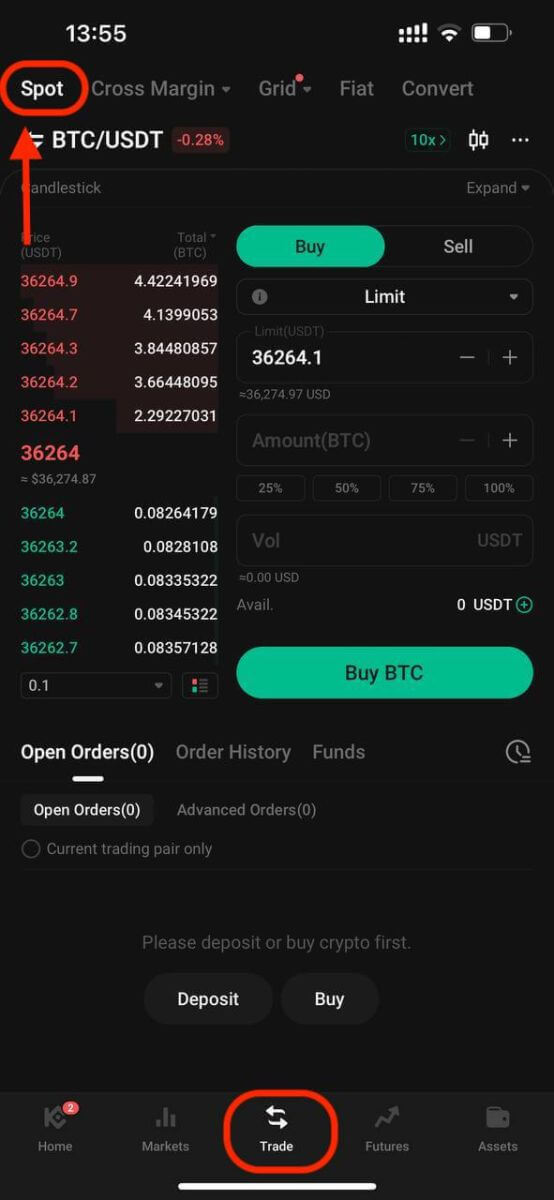
Steg 2: Välj tillgångar
På handelssidan, förutsatt att du vill köpa eller sälja KCS, skulle du ange "KCS" i sökfältet. Sedan skulle du välja önskat handelspar för att genomföra din handel.

Steg 3: Beställningar
Vid handelsgränssnittet finns panelen för köp och försäljning. Det finns sex beställningstyper du kan välja mellan:
- Begränsa beställningar.
- Marknadsorder.
- Stop-limit order.
- Stop-market-ordrar.
- One-cancells-the-other-order (OCO).
- Efterföljande stopporder.
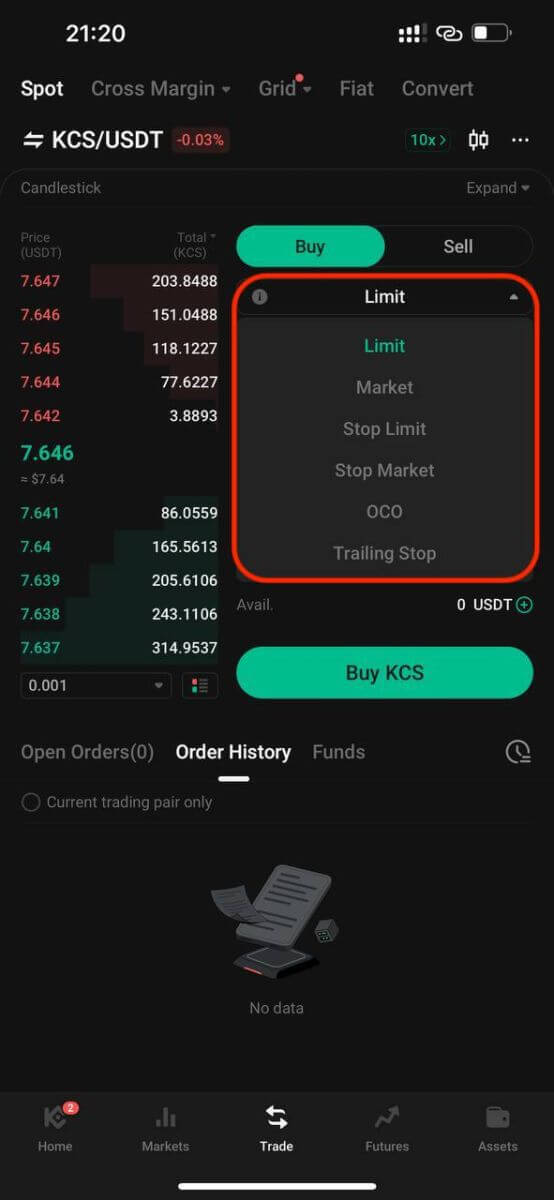
1. Limit order
En limit order är en order att köpa eller sälja en tillgång till ett specifikt pris eller bättre.
Till exempel, om det aktuella priset på KCS i KCS/USDT-handelsparet är 8 USDT och du vill sälja 100 KCS till ett KCS-pris på 8 USDT, kan du lägga en limitorder för att göra det.
Så här gör du en sådan limiterad order:
- Välj gräns: Välj alternativet "Begränsning".
- Ange pris: Ange 8 USDT som angivet pris.
- Ställ in kvantitet: Definiera kvantiteten som 100 KCS.
- Bekräfta beställning: Klicka på "Sälj KCS" för att bekräfta och slutföra beställningen.
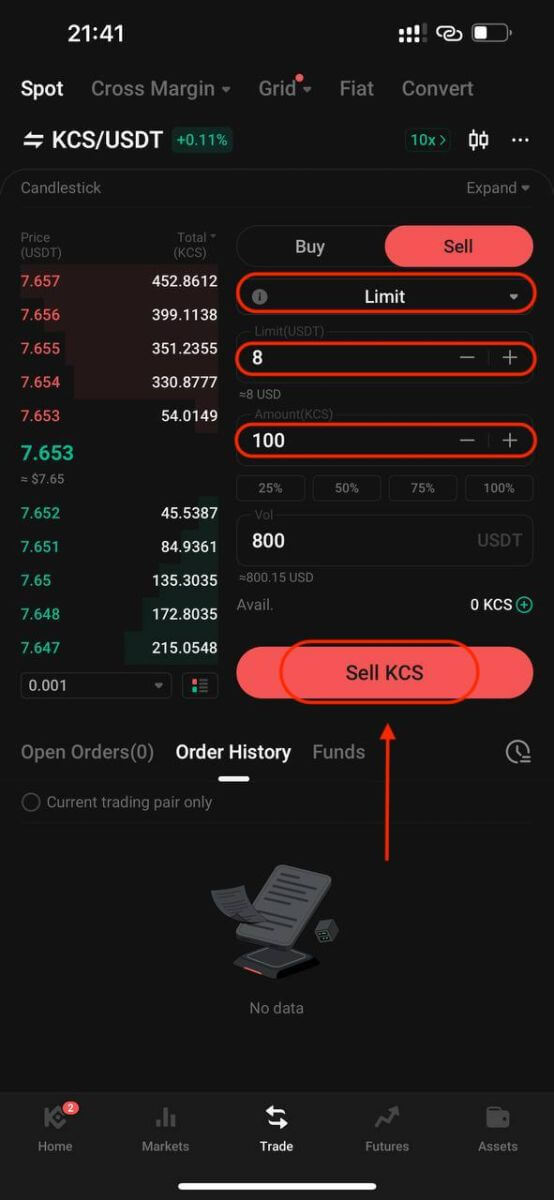
2. Marknadsorder
Utför en order till det nuvarande bästa tillgängliga marknadspriset.
Ta KCS/USDT-handelsparet till exempel. Förutsatt att det nuvarande priset på KCS är 7,8 USDT, och du snabbt vill sälja 100 KCS. För att göra detta kan du använda en marknadsorder. När du utfärdar en marknadsorder matchar systemet din säljorder med befintliga köporder på marknaden, vilket säkerställer ett snabbt genomförande av din order. Detta gör marknadsorder till det bästa sättet att snabbt köpa eller sälja tillgångar.
För att göra en sådan marknadsorder:
- Välj marknad: Välj alternativet "Marknad".
- Ange kvantitet: Ange kvantitet som 100 KCS.
- Bekräfta beställning: Klicka på "Sälj KCS" för att bekräfta och utföra beställningen.
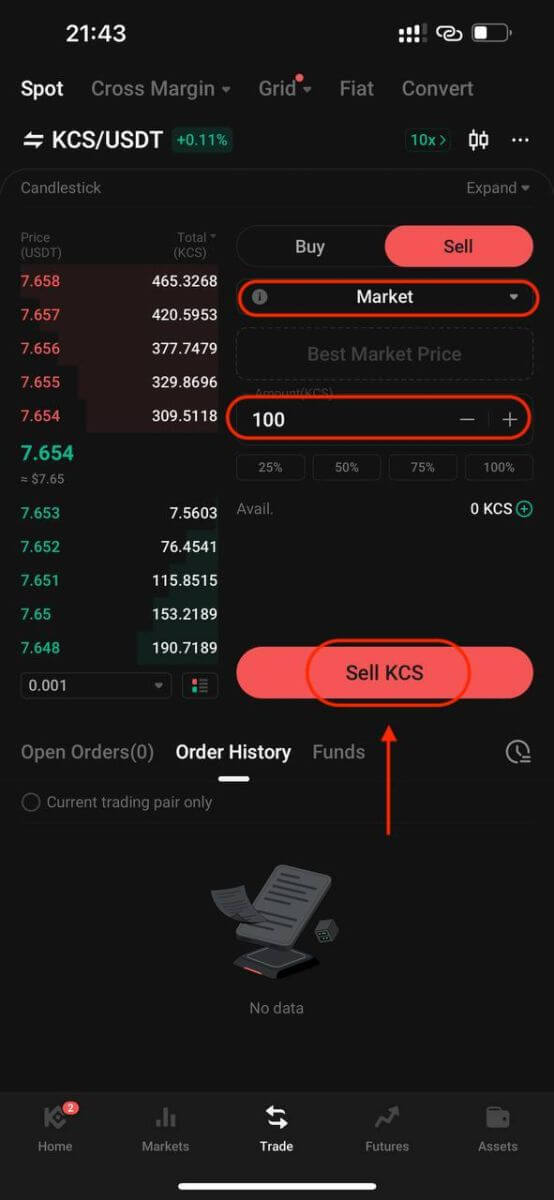
Observera: Marknadsorder kan, när de väl har utförts, inte annulleras. Du kan spåra order- och transaktionsspecifikationer i din orderhistorik och handelshistorik. Dessa beställningar matchas med det rådande tillverkarorderpriset på marknaden och kan påverkas av marknadsdjupet. Det är avgörande att vara uppmärksam på marknadsdjupet när du initierar marknadsorder.
3. Stop-limit-order
En stop-limit-order blandar funktionerna i en stopporder med en limit-order. Denna typ av handel innebär att sätta ett "Stopp" (stopppris), ett "Pris" (gränspris) och ett "Kvantitet". När marknaden når stopppriset aktiveras en limitorder baserad på angivet limitpris och kvantitet.
Ta KCS/USDT-handelsparet till exempel. Förutsatt att det nuvarande priset på KCS är 4 USDT, och du tror att det finns ett motstånd runt 5,5 USDT, tyder detta på att när priset på KCS når den nivån är det osannolikt att det kommer att gå högre på kort sikt. Som sådan skulle ditt ideala försäljningspris vara 5,6 USDT, men du vill inte behöva övervaka marknaden 24/7 bara för att maximera dessa vinster. I ett sådant scenario kan du välja att lägga en stop-limit-order.
För att utföra denna order:
- Välj Stop-Limit: Välj alternativet "Stop-Limit".
- Ange stopppris: Ange 5,5 USDT som stopppris.
- Ange gränspris: Ange 5,6 USDT som gränspris.
- Ställ in kvantitet: Definiera kvantiteten som 100 KCS.
- Bekräfta beställning: Klicka på "Sälj KCS" för att bekräfta och initiera beställningen.
När stopppriset på 5,5 USDT uppnås eller överskrids, blir limitordern aktiv. När priset når 5,6 USDT kommer limitordern att fyllas enligt de angivna villkoren.
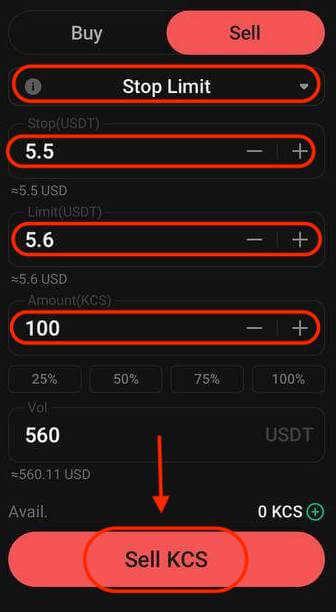
4. Stop Market Order
En stop market order är en order att köpa eller sälja en tillgång när priset når ett specifikt pris ("stopppriset"). När priset når stopppriset blir ordern en marknadsorder och kommer att fyllas till nästa tillgängliga marknadspris.
Ta KCS/USDT-handelsparet till exempel. Om man antar att det nuvarande priset på KCS är 4 USDT, och du tror att det finns ett motstånd runt 5,5 USDT, tyder detta på att när priset på KCS når den nivån är det osannolikt att det kommer att gå högre på kort sikt. Du vill dock inte behöva övervaka marknaden 24/7 bara för att kunna sälja till ett idealiskt pris. I den här situationen kan du välja att lägga en stoppmarknadsorder.
- Välj Stoppa marknad: Välj alternativet "Stoppa marknad".
- Ange stopppris: Ange ett stopppris på 5,5 USDT.
- Ställ in kvantitet: Definiera kvantiteten som 100 KCS.
- Bekräfta beställning: Klicka på "Sälj KCS" för att lägga beställningen.
När marknadspriset når eller överstiger 5,5 USDT, kommer stoppmarknadsordern att aktiveras och exekveras till nästa tillgängliga marknadspris.
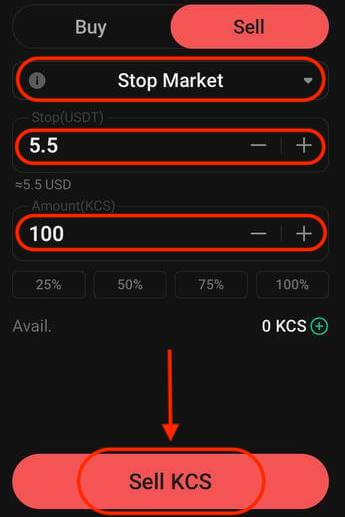
5. One-Cancels-the-Other (OCO) Order
En OCO-order exekverar både en limitorder och en stoplimitorder samtidigt. Beroende på marknadsrörelser kommer en av dessa order att aktiveras, vilket automatiskt annullerar den andra.
Tänk till exempel på handelsparet KCS/USDT, förutsatt att det aktuella KCS-priset är 4 USDT. Om du förutser en potentiell nedgång i slutpriset – antingen efter att ha stigit till 5 USDT och sedan sjunkit eller direkt minskat – är ditt mål att sälja till 3,6 USDT precis innan priset faller under stödnivån på 3,5 USDT.
För att göra denna OCO-beställning:
- Välj OCO: Välj alternativet "OCO".
- Ange pris: Definiera priset som 5 USDT.
- Ställ in stopp: Ange stopppriset som 3,5 USDT (detta utlöser en limitorder när priset når 3,5 USDT).
- Ställ in gräns: Ange gränspriset som 3,6 USDT.
- Ställ in kvantitet: Definiera kvantiteten som 100.
- Bekräfta order: Klicka på "Sälj KCS" för att utföra OCO-ordern.
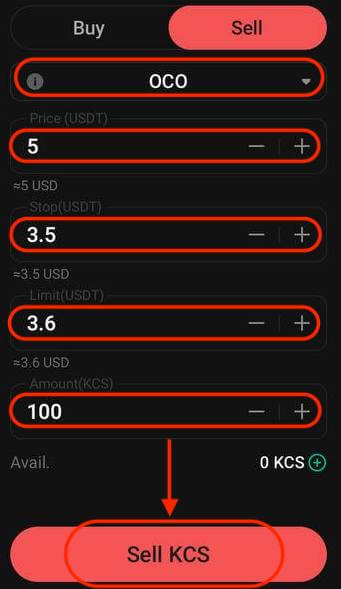
6. Efterföljande stopporder
En efterföljande stopporder är en variant av en standardstopporder. Denna typ av order gör det möjligt att ställa in stopppriset som en specifik procentandel bort från det aktuella tillgångspriset. När båda villkoren överensstämmer med marknadens prisrörelse, aktiveras en limitorder.
Med en efterföljande köporder kan du snabbt köpa när marknaden stiger efter en nedgång. På samma sätt möjliggör en efterföljande försäljningsorder snabb försäljning när marknaden faller efter en uppåtgående trend. Denna ordertyp säkerställer vinster genom att hålla en handel öppen och lönsam så länge som priset rör sig positivt. Det stänger handeln om priset skiftar med den angivna procentsatsen i motsatt riktning.
Till exempel, i KCS/USDT-handelsparet med KCS prissatt till 4 USDT, om man antar en förväntad ökning av KCS till 5 USDT följt av en efterföljande retracement på 10 % innan man överväger att sälja, blir att sätta försäljningspriset till 8 USDT strategin. I det här scenariot innebär planen att en säljorder läggs till 8 USDT, men den utlöses först när priset når 5 USDT och sedan upplever en retracement på 10 %.
För att utföra denna avslutande stopporder:
- Välj efterföljande stopp: Välj alternativet "Trailing stop".
- Ange aktiveringspris: Ange aktiveringspriset som 5 USDT.
- Ställ in efterföljande delta: Definiera efterföljande delta som 10 %.
- Ange pris: Ange priset som 8 USDT.
- Ställ in kvantitet: Definiera kvantiteten som 100.
- Bekräfta order: Klicka på "Sälj KCS" för att utföra den avslutande stoppordern.